Page 1
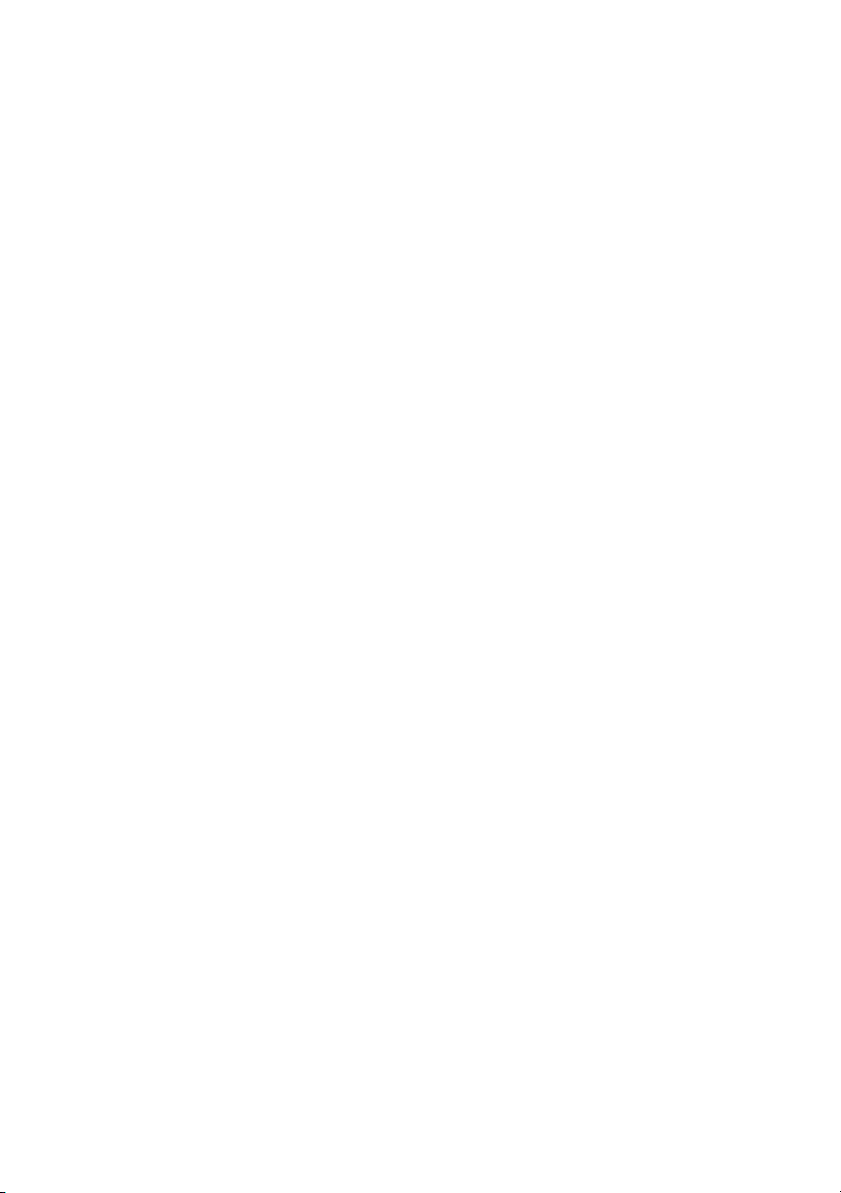
Brukerhåndbok for Dell™ 2150cn/
2150cdn Color Printer
www.dell.com | support.dell.com
Page 2

Page 3
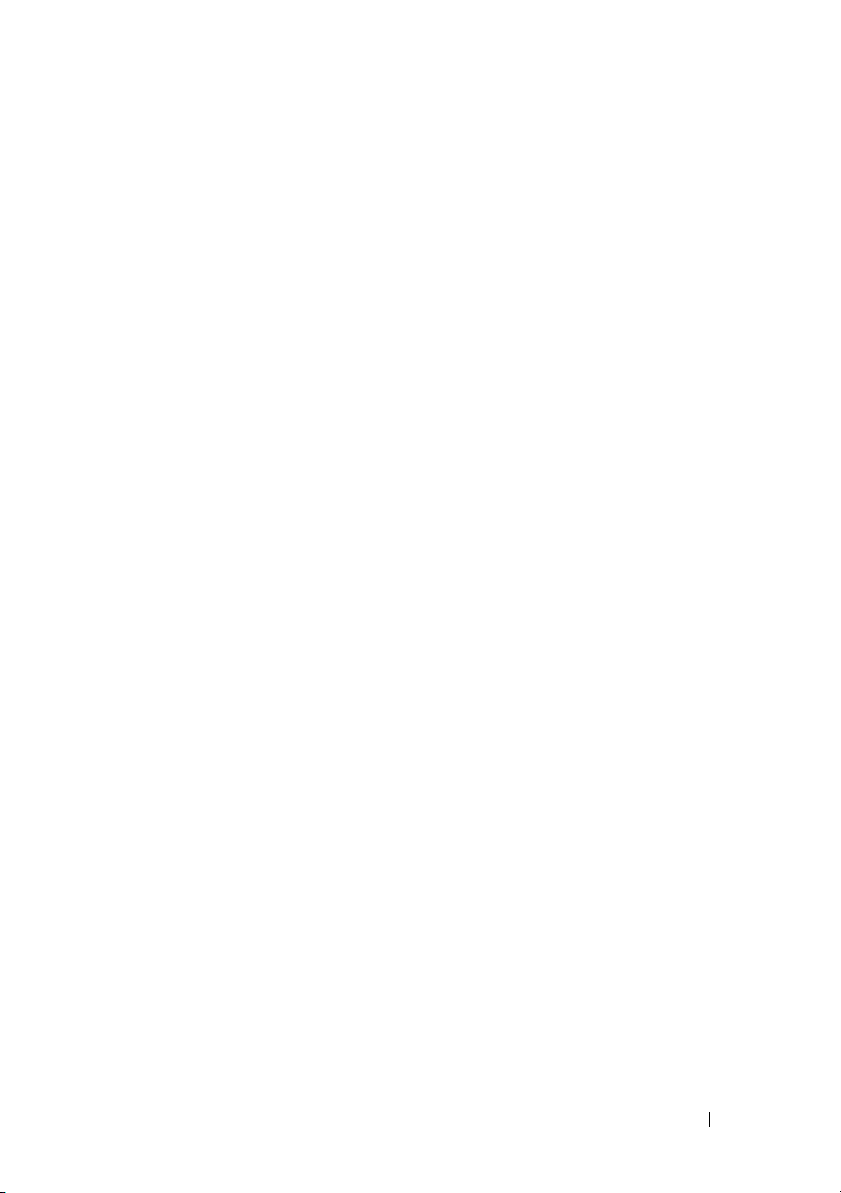
FILE LOCATION: C:\Documents and
Settings\YGM5RLR3\Desktop\MIOGA\NO\sfp\Mioga-SFP-UGTOC.fm
Innhold
Brukerhåndbok for Dell™ 2150cn/2150cdn Color Printer 1
Før du begynner 17
A Merk, Obs! og Advarsel . . . . . . . . . . . . 19
1 Brukerhåndbok for Dell™ 2150cn/2150cdn Color
Printer 21
2 Finne informasjon . . . . . . . . . . . . . . . . 23
3 Produktfunksjoner . . . . . . . . . . . . . . . . 27
4 Om skriveren . . . . . . . . . . . . . . . . . . . . 29
Sett forfra og bakfra . . . . . . . . . . . . . . . . . 29
Sett forfra
Sett bakfra
Plasskrav
Operatørpanel . . . . . . . . . . . . . . . . . . . . . . . . . . . . . . . . . 31
Sikre skriveren. . . . . . . . . . . . . . . . . . . . . . . . . . . . . . . . . 31
Bestille tilbehør . . . . . . . . . . . . . . . . . . . . . . . . . . . . . . . . 32
. . . . . . . . . . . . . . . . . . . . 29
. . . . . . . . . . . . . . . . . . . . 30
. . . . . . . . . . . . . . . . . . . . . . . 30
Konfigurere skriveren (skriveroppsett) 35
Innhold 1
Page 4
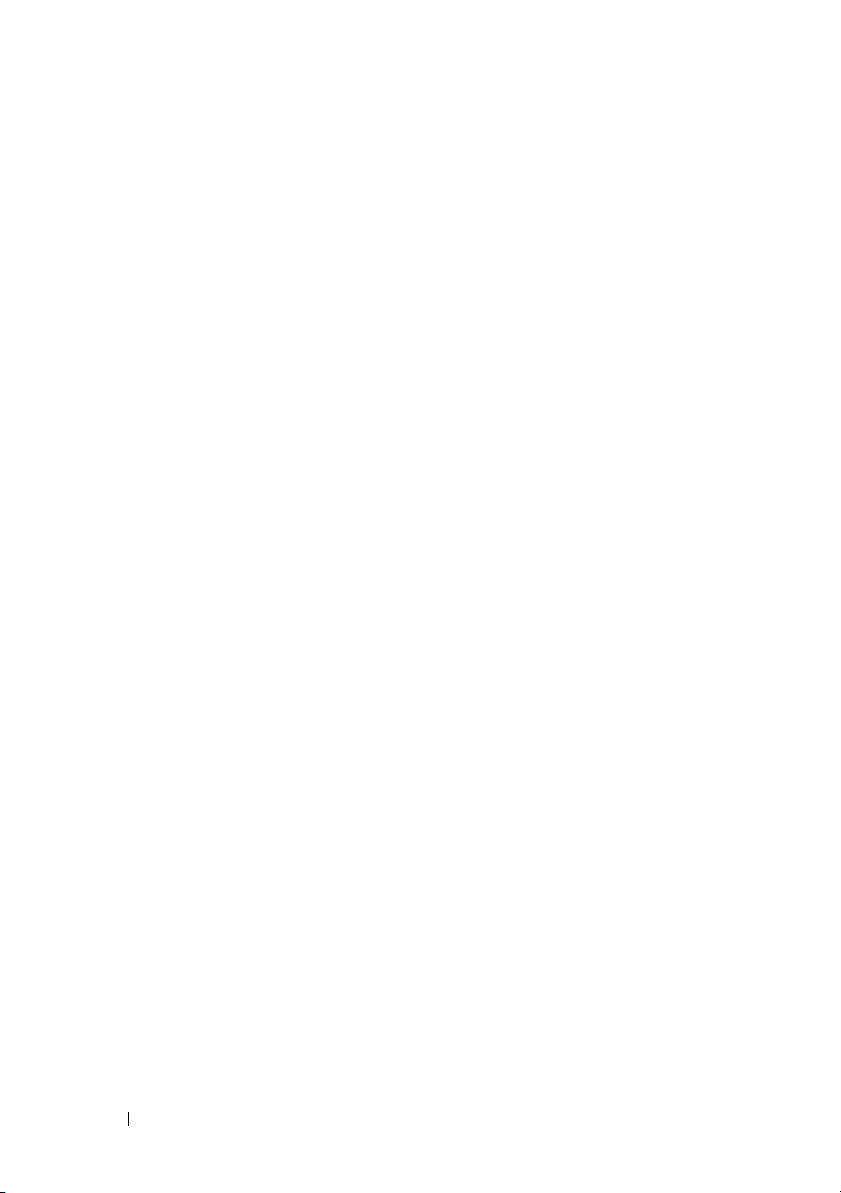
FILE LOCATION: C:\Documents and
Settings\YGM5RLR3\Desktop\MIOGA\NO\sfp\Mioga-SFP-UGTOC.fm
5 Klargjøre skrivermaskinvare . . . . . . . . 37
Fjerne teip . . . . . . . . . . . . . . . . . . . . . . 37
Fjerne båndene fra PHD-enheten (Print Head Device) . . 38
Sette inn tonerkassettene . . . . . . . . . . . . . . . . . . . . . . . . . 38
6 Installere ekstrautstyr . . . . . . . . . . . . . . 41
Installere den ekstra minnemodulen . . . . . . . . . 41
Skrive ut skriverinnstillingsrapporten
Oppdatere driveren for å oppdage minnemodulen
Installere den alternative 250-arkmateren . . . . . . . . . . . . 46
Skrive ut skriverinnstillingsrapporten
Oppdatere driveren slik at den oppdager 250-arkmateren
. . . . . . 44
45
. . . . . . 49
50
7 Koble til skriveren . . . . . . . . . . . . . . . . 79
2 Innhold
Installering av trådløsadapteren (ekstrautstyr)
Kontroller innholdet i esken
. . . . . . . . . . . 52
. . . . . 51
Installere veiledningsvideoen for bruk av trådløsadapter
(anbefalt) . . . . . . . . . . . . . . . . . . . . 53
Installering av trådløsadapteren (ekstrautstyr)
. . 54
Skrive ut skriverinnstillingsrapporten . . . . . . 54
Angi innstillingene for trådløst nettverk
Konfigurering av trådløsadapteren (ekstrautstyr)
. . . . . 56
. . . 56
Bruke Veiviserinstallasjon til å konfigurere en trådløsadapter
Bruke Avansert oppsett til å konfigurere en trådløsadapter
Opprette et nytt trådløst nettverksmiljø for datamaskinen.
Kobler skriveren til datamaskinen eller nettverket . . 80
Direkte tilkobling
. . . . . . . . . . . . . . . . 80
57
59
66
Page 5
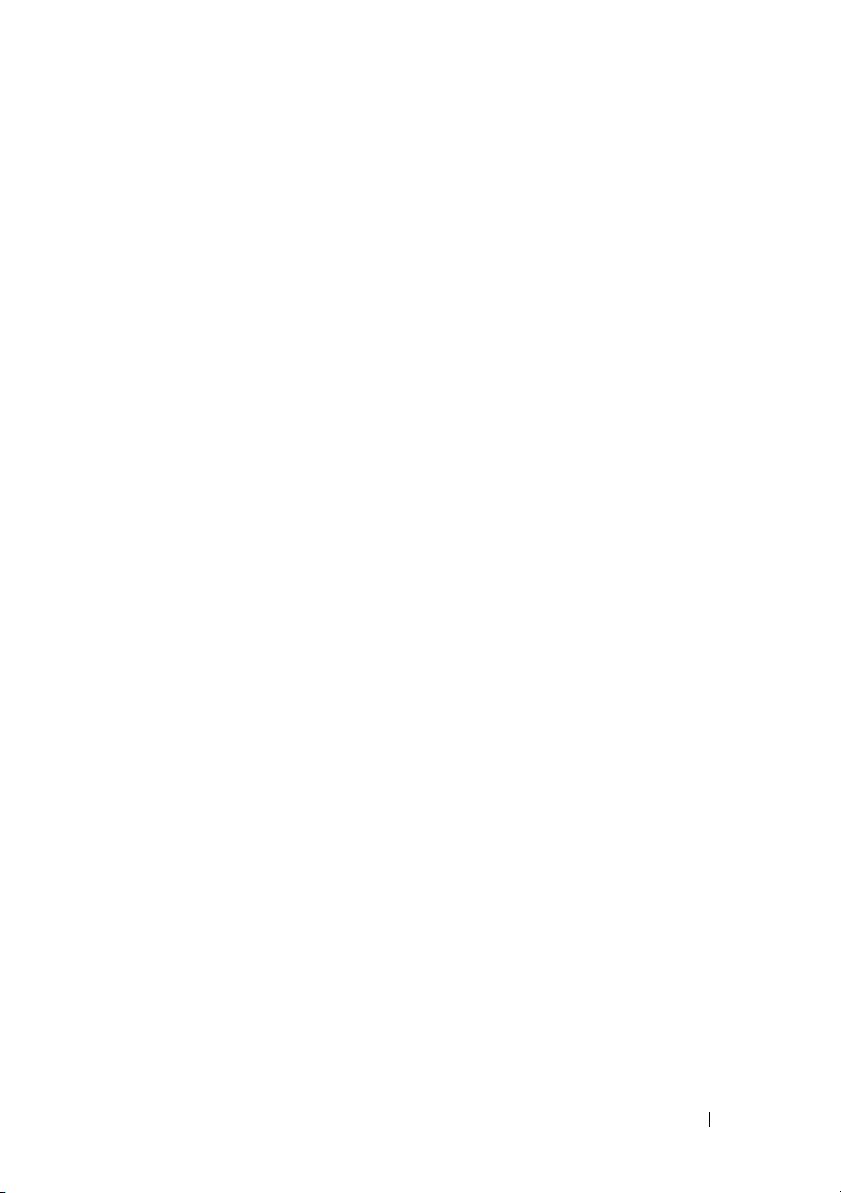
FILE LOCATION: C:\Documents and
Settings\YGM5RLR3\Desktop\MIOGA\NO\sfp\Mioga-SFP-UGTOC.fm
Nettverkstilkobling . . . . . . . . . . . . . . . 81
Slå på skriveren
. . . . . . . . . . . . . . . . . . . . 82
8 Stille inn IP-adresse . . . . . . . . . . . . . . . 85
Tilordne en IP-adresse . . . . . . . . . . . . . . . . 85
Ved bruk av Installasjonsnavigator
Ved bruk av operatørpanelet
Ved bruk av Verktøykasse
Kontrollere IP-innstillingene
. . . . . . . . . . . . 87
. . . . . . . . . . . . . 88
. . . . . . . 85
. . . . . . . . . . . 86
Kontrollere innstillingene med skriverinnstillingsrapport
Kontrollere innstillingene med ping-kommando
. 89
9 Legge i papir . . . . . . . . . . . . . . . . . . . . 91
10 Installere skriverdrivere på Windows-
datamaskiner 95
Identifisere skriverdriverens status før installasjon . . 95
Ved bruk av operatørpanelet
Ved bruk av Verktøykasse
Deaktivere brannmuren i Microsoft
®
, Windows Server® 2008, Windows Server 2008 R2 eller
Vis ta
Windows 7 før installasjon av skriverprogramvare 96
. . . . . . . . . . . 95
. . . . . . . . . . . . 95
®
Windows® XP, Windows
88
Sette inn CD-en Drivere og hjelpeprogram.
. . . . . . 96
Konfigurere direkte tilkobling . . . . . . . . . . . . 97
Konfigurere nettverkstilkobling
Oppsett av nettverksskriver i et lokalt nettverk
Oppsett av nettverksskriver i et eksternt nettverk
. . . . . . . . . . . . 100
. 101
107
Innhold 3
Page 6
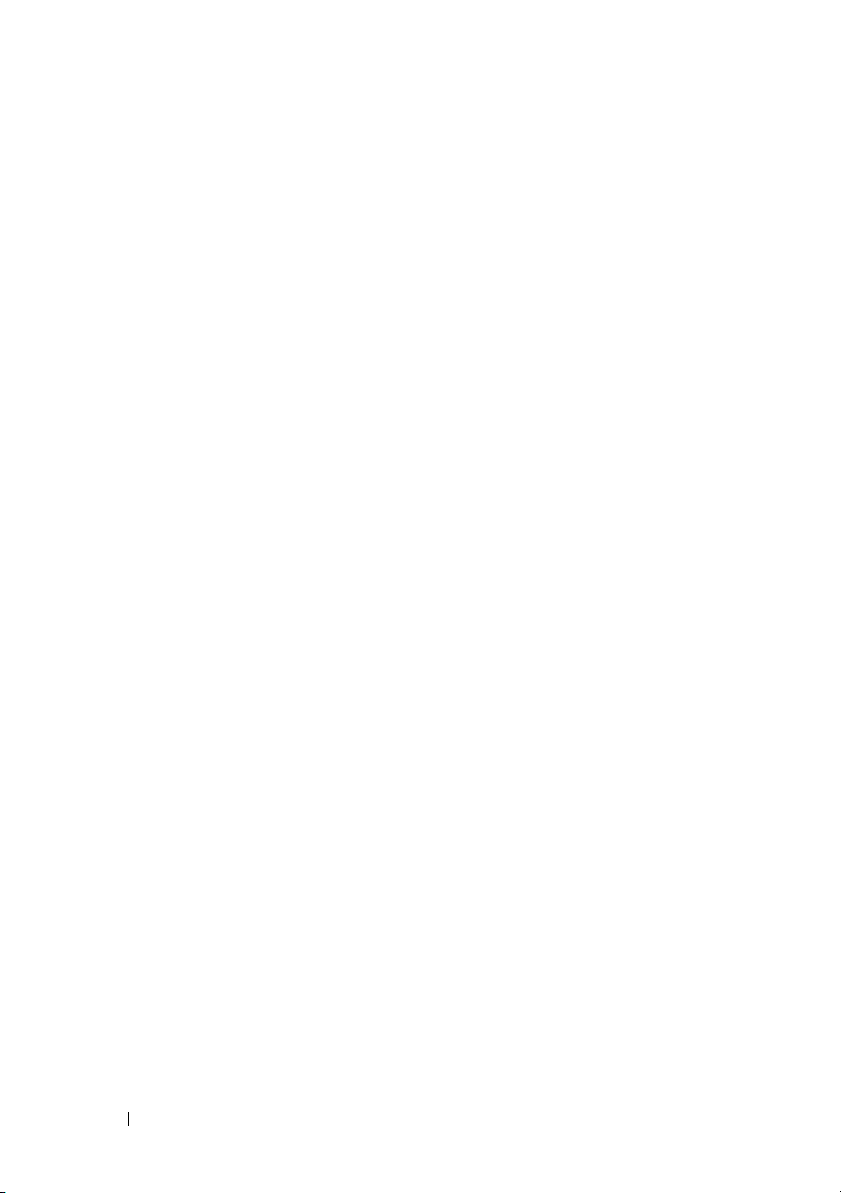
FILE LOCATION: C:\Documents and
Settings\YGM5RLR3\Desktop\MIOGA\NO\sfp\Mioga-SFP-UGTOC.fm
Stille inn for utskriftsdeling . . . . . . . . . . . . . . 114
Pek og Skriv ut
Peer-to-Peer
. . . . . . . . . . . . . . . . . 115
. . . . . . . . . . . . . . . . . . . 118
11 Installere skriverdrivere på Macintosh-
datamaskiner 123
Installere drivere og programvare . . . . . . . . . . . 123
Legge til en skriver på Mac OS X 10.5 eller 10.6
Legge til en skriver på Mac OS X 10.4.11
Legge til en skriver på Mac OS X 10.3.9
. . . . 126
123
. . . . 125
Konfigurere innstillinger . . . . . . . . . . . . 128
12 Installere skriverdrivere på Linux-datamaskiner
(CUPS) 129
Betjening av Red Hat Enterprise Linux 4 WS/5 Client 129
Oversikt over oppsett
Installere skriverdriveren . . . . . . . . . . . . . . . . . . . .129
Sette opp køen . . . . . . . . . . . . . . . . . . . . . . . . . . . . .130
Sette opp standardkøen . . . . . . . . . . . . . . . . . . . . . .131
Spesifisere utskriftsalternativer . . . . . . . . . . . . . . . .131
Avinstallere skriverdriveren . . . . . . . . . . . . . . . . . .131
. . . . . . . . . . . . . . 129
4 Innhold
Drift på SUSE Linux Enterprise Desktop 10
Oversikt over oppsett
. . . . . . . . . . . . . . 132
. . . . . 132
Installere skriverdriveren . . . . . . . . . . . . 132
Sette opp køen
Sette opp standardkøen
. . . . . . . . . . . . . . . . . . 133
. . . . . . . . . . . . . 134
Spesifisere utskriftsalternativer . . . . . . . . . 134
Angi passord for autoritet som skriveradministrator
Avinstallere skriverdriveren
. . . . . . . . . . . 135
135
Page 7
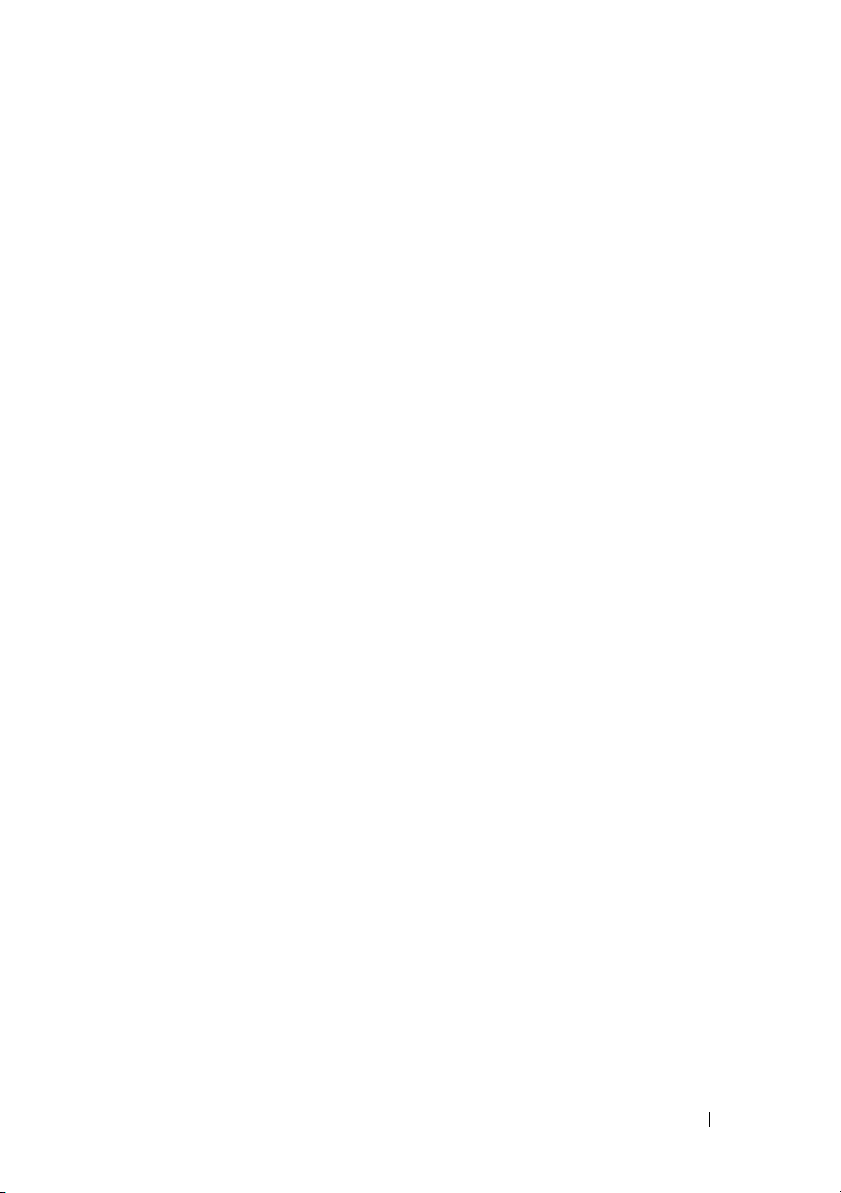
FILE LOCATION: C:\Documents and
Settings\YGM5RLR3\Desktop\MIOGA\NO\sfp\Mioga-SFP-UGTOC.fm
Drift på SUSE Linux Enterprise Desktop 11 . . . . . 136
Oversikt over oppsett
Installere skriverdriveren
Sette opp køen
Sette opp standardkøen
. . . . . . . . . . . . . . 136
. . . . . . . . . . . . 136
. . . . . . . . . . . . . . . . . . 136
. . . . . . . . . . . . . 138
Spesifisere utskriftsalternativer . . . . . . . . . 138
Angi passord for autoritet som skriveradministrator
Avinstallere skriverdriveren
. . . . . . . . . . . 139
Bruke skriveren 141
13 Dell Printer Configuration Web Tool . 143
Oversikt . . . . . . . . . . . . . . . . . . . . . . . 143
Ved bruk av operatørpanelet
Ved bruk av Verktøykasse . . . . . . . . . . . . 144
Bruke Dell Printer Configuration Web Tool . . . . . . . . . 145
Skriverstatus
. . . . . . . . . . . . . . . . . . . 145
Skriverjobber . . . . . . . . . . . . . . . . . . 145
Skriverinnstillinger
. . . . . . . . . . . . . . . 146
Skriverserverinnstillinger . . . . . . . . . . . . 146
Kopier skriverinnstillinger
Utskriftsvolum
. . . . . . . . . . . . . . . . . 146
Skriverinformasjon . . . . . . . . . . . . . . . 146
Skuffeinnstillinger
E-postvarsel
. . . . . . . . . . . . . . . . 146
. . . . . . . . . . . . . . . . . . . 146
Angi passord . . . . . . . . . . . . . . . . . . 147
Onlinehjelp
Bestill tilbehør:
. . . . . . . . . . . . . . . . . . . 147
. . . . . . . . . . . . . . . . . 147
Kontakt Dell Support: . . . . . . . . . . . . . . 147
. . . . . . . . . . . 144
. . . . . . . . . . . . 146
139
Bruke Dell Printer Configuration Web Tool . . . . . . 147
Konfigurere fra nettleser
. . . . . . . . . . . . . 147
Innhold 5
Page 8

FILE LOCATION: C:\Documents and
Settings\YGM5RLR3\Desktop\MIOGA\NO\sfp\Mioga-SFP-UGTOC.fm
Konfigurere fra operatørpanelet . . . . . . . . . . . . . . .150
Sidevisningsformat . . . . . . . . . . . . . . . . . . . . . . . . . . . . 150
Toppramme
Venstre ramme
. . . . . . . . . . . . . . . . . . . 150
. . . . . . . . . . . . . . . . . . 152
Høyre ramme . . . . . . . . . . . . . . . . . . 153
Endre innstillingene for menyelementene . . . . . . . . . . . 154
Detaljer om menyelementer . . . . . . . . . . . . . . . . . .154
Skriverstatus . . . . . . . . . . . . . . . . . . . . . . . . . . . . . .156
Skriverjobber . . . . . . . . . . . . . . . . . . . . . . . . . . . . . .158
Skriverinnstillinger . . . . . . . . . . . . . . . . . . . . . . . . .160
Skriverserverinnstillinger
. . . . . . . . . . . . 178
Kopier skriverinnstillinger . . . . . . . . . . . . . . . . . . .207
Utskriftsvolum . . . . . . . . . . . . . . . . . . . . . . . . . . . .208
Skuffeinnstillinger . . . . . . . . . . . . . . . . . . . . . . . . . .211
14 Retningslinjer for utskriftsmateriale . . 213
6 Innhold
Papir . . . . . . . . . . . . . . . . . . . . . . . . . . . . . . . . . . . . . . . . 213
Papiregenskaper
Anbefalt papir
Papir som ikke kan brukes
. . . . . . . . . . . . . . . . 213
. . . . . . . . . . . . . . . . . . 214
. . . . . . . . . . . . 215
Velge papir . . . . . . . . . . . . . . . . . . . . . . . . . . . . . . .215
Velge forhåndstrykt papir og brevhodepapir
Velge forhåndshullet papir
. . . . . . . . . . . . 216
. . . 216
Skrive ut på brevhodepapir (forhåndstrykt og forhåndshullet
papir) . . . . . . . . . . . . . . . . . . . . . . 217
Konvolutter . . . . . . . . . . . . . . . . . . . . . . . . . . . . . . . . . . 219
Etiketter . . . . . . . . . . . . . . . . . . . . . . . . . . . . . . . . . . . . . 220
Lagre utskriftsmateriale . . . . . . . . . . . . . . . . . . . . . . . . . 221
Page 9
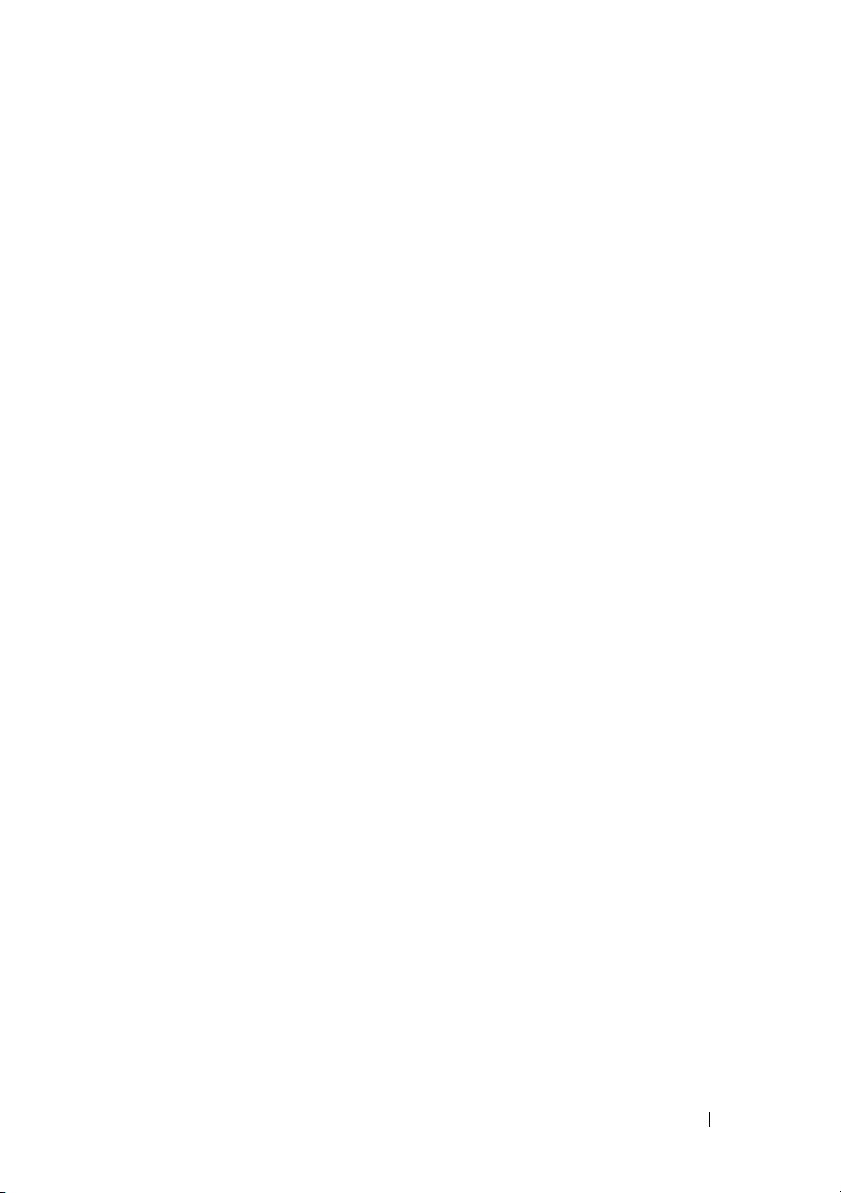
FILE LOCATION: C:\Documents and
Settings\YGM5RLR3\Desktop\MIOGA\NO\sfp\Mioga-SFP-UGTOC.fm
Identifisere utskriftsmateriale og spesifikasjoner . . . . . 222
Papirstørrelser som støttes
Papirtyper som støttes
Papirtypespesifikasjoner
. . . . . . . . . . . . 222
. . . . . . . . . . . . . . 223
. . . . . . . . . . . . . 223
15 Legge i utskriftsmateriale . . . . . . . . . . 225
Kapasitet . . . . . . . . . . . . . . . . . . . . . . . 225
Dimensjoner på utskriftsmateriale . . . . . . . . . . 225
Legge utskriftemateriale i standard 250-arks skuff og alternativ 250-
arkmater . . . . . . . . . . . . . . . . . . . . . . . . . . . . . . . . . . . . . 225
Legge konvolutter i standard 250-arks skuff og alternativ 250arkmater
Legge i brevhodepapir (forhåndstrykt og forhåndshullet papir)
230
Legge utskriftsmateriale i SSF . . . . . . . . . . . . . . . . . . . 232
Legge en konvolutt i SSF
Bruke SSF . . . . . . . . . . . . . . . . . . . . 235
. . . . . . . . . . . . . . . . . . . . . 228
. . . . . . . . . . . . 233
16 Operatørpanel . . . . . . . . . . . . . . . . . . . 237
Skrive ut 241
Koble skuffer . . . . . . . . . . . . . . . . . . . . . 236
Bruk av knappene på operatørpanelet . . . . . . . . . 237
Skrive ut en side med panelinnstillinger
Når du bruker operatørpanelet
Når du bruker Verktøykasse
. . . . . . . 238
. . . . . . . . . . 238
. . . . . . . . . . . 238
Innhold 7
Page 10
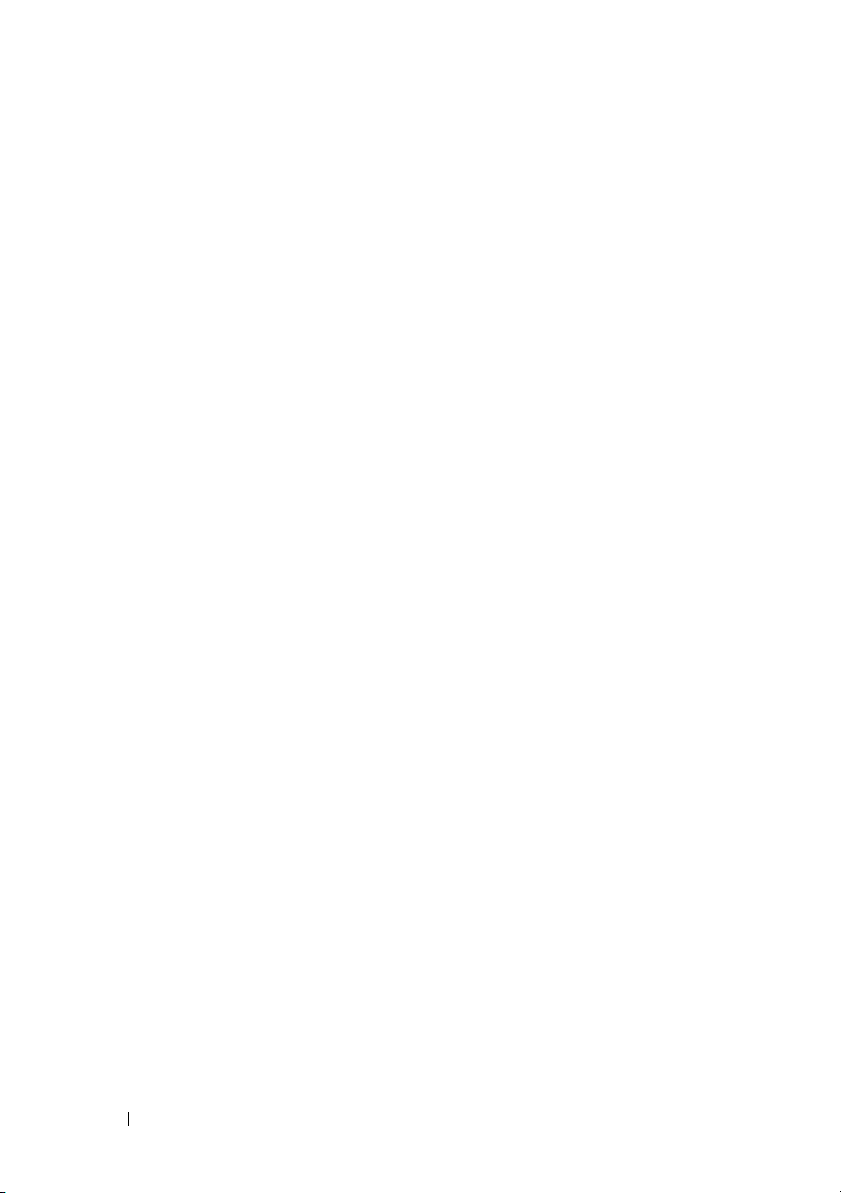
FILE LOCATION: C:\Documents and
Settings\YGM5RLR3\Desktop\MIOGA\NO\sfp\Mioga-SFP-UGTOC.fm
17 Utskrift . . . . . . . . . . . . . . . . . . . . . . . 243
Tips for vellykket utskrift . . . . . . . . . . . . . . . 243
Tips om lagring av utskriftsmateriale
Unngå fastkjørt papir
. . . . . . . . . . . . . . 243
Sende en jobb til utskrift . . . . . . . . . . . . . . . . . . . . . . . . 244
Avbryte en utskriftsjobb. . . . . . . . . . . . . . . . . . . . . . . . . 244
Avbryte en jobb fra operatørpanelet
Avbryte en jobb fra en datamaskin som kjører Windows
. . . . . . 243
. . . . . . . 244
245
Tosidig utskrift
. . . . . . . . . . . . . . . . . . . . 245
Dupleks-utskrift med duplekser (kun Dell 2155cn Color Printer)
245
Tosidig utskrift uten duplekser (kun Dell 2155cn Color Printer)
246
Bruke brosjyreutskrift (Dell 2150cn- og 2150cdn-modeller)
248
Bruke funksjonen lagret utskrift
Sikker utskrift
. . . . . . . . . . . . . . . . . . 250
. . . . . . . . . . . 249
Utskrift fra privat postboks . . . . . . . . . . . 250
Utskrift fra felles postboks
Korrekturutskrift
. . . . . . . . . . . . . . . . . 250
. . . . . . . . . . . . 250
Lagre utskriftsjobber . . . . . . . . . . . . . . 251
Skrive ut lagrede jobber
. . . . . . . . . . . . . 251
Skrive inn passordet på operatørpanelet (Sikker utskrift / Utskrift
fra privat postboks) . . . . . . . . . . . . . . . 251
Slette lagrede jobber
Skrive ut en rapportside
Skrive ut skriverinnstillingsrapporten
Skrive ut en liste over fontprøver
. . . . . . . . . . . . . . . 252
. . . . . . . . . . . . . . . . 252
. . . . . . 252
. . . . . . . . 253
8 Innhold
Skriverinnstillinger
. . . . . . . . . . . . . . . . . . 254
Page 11
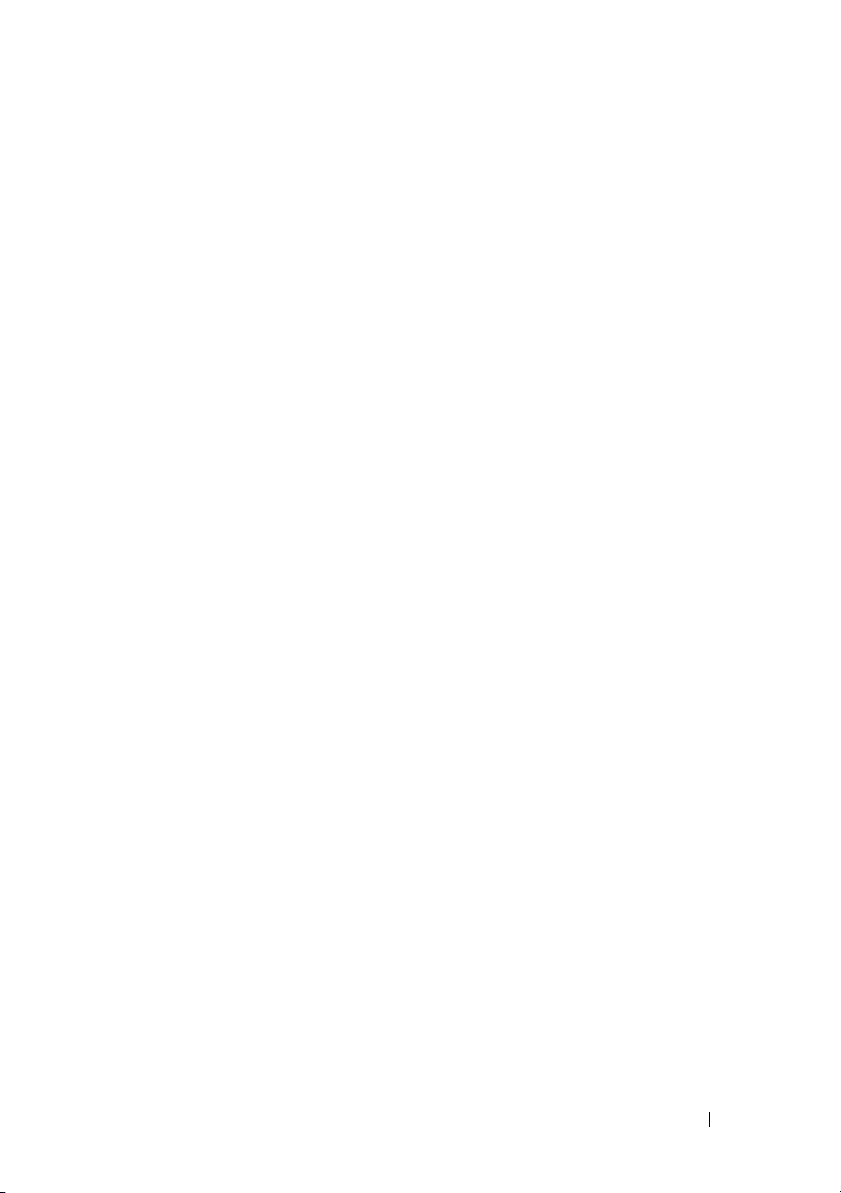
FILE LOCATION: C:\Documents and
Settings\YGM5RLR3\Desktop\MIOGA\NO\sfp\Mioga-SFP-UGTOC.fm
Skrive ut skriverinnstillingsrapporten . . . . . . 255
Bruke operatørpanelet for å endre skriverinnstillinger
Bruke Dell Printer Configuration Web Tool for å endre
skriverinnstillingene
Tilbakestille standardinnstillinger
Endre språket
. . . . . . . . . . . . . . . 257
. . . . . . . . 258
. . . . . . . . . . . . . . . . . . 259
Bli kjent med skriveren 261
18 Kort om Verktøykasse-menyer . . . . . . 263
Skriverinnstillingsrapport . . . . . . . . . . . . . . . . . . . . . . . 263
Skriverinformasjon
Menyinnstillinger
Rapporter . . . . . . . . . . . . . . . . . . . . . . . . . . . . . . . .267
TCP/IP-innstillinger
Vedlikehold av skriver. . . . . . . . . . . . . . . . . . . . . . . . . . 268
Systeminnstillinger
Dato og kl.sl. . . . . . . . . . . . . . . . . . . . . . . . . . . . . . . 274
Papirtetthet
Fargeregistreringsjustering
Juster Høyde
Tilbakestill standarder . . . . . . . . . . . . . . 277
Ikke-Dell toner
Initialisere utskriftsmåler
Innst. for mag. . . . . . . . . . . . . . . . . . . . . . . . . . . . . 278
TCP/IP-innstillinger
Nettverksinnstillinger
. . . . . . . . . . . . . . . 263
. . . . . . . . . . . . . . . . 264
. . . . . . . . . . . . . . . 268
. . . . . . . . . . . . . . . 269
. . . . . . . . . . . . . . . . . . . 274
. . . . . . . . . . . 275
. . . . . . . . . . . . . . . . . . . 277
. . . . . . . . . . . . . . . . . 277
. . . . . . . . . . . . 278
. . . . . . . . . . . . . . . 281
. . . . . . . . . . . . . . 282
255
Diagnose . . . . . . . . . . . . . . . . . . . . . . . . . . . . . . . . . . . . 282
Skjemautskrift
Maskinsjekk
. . . . . . . . . . . . . . . . . . 283
. . . . . . . . . . . . . . . . . . . 283
Papirkrøllsjekkmodus . . . . . . . . . . . . . . . . . . . . . . . 284
Miljøsensorinformasjon
. . . . . . . . . . . . . 286
Innhold 9
Page 12
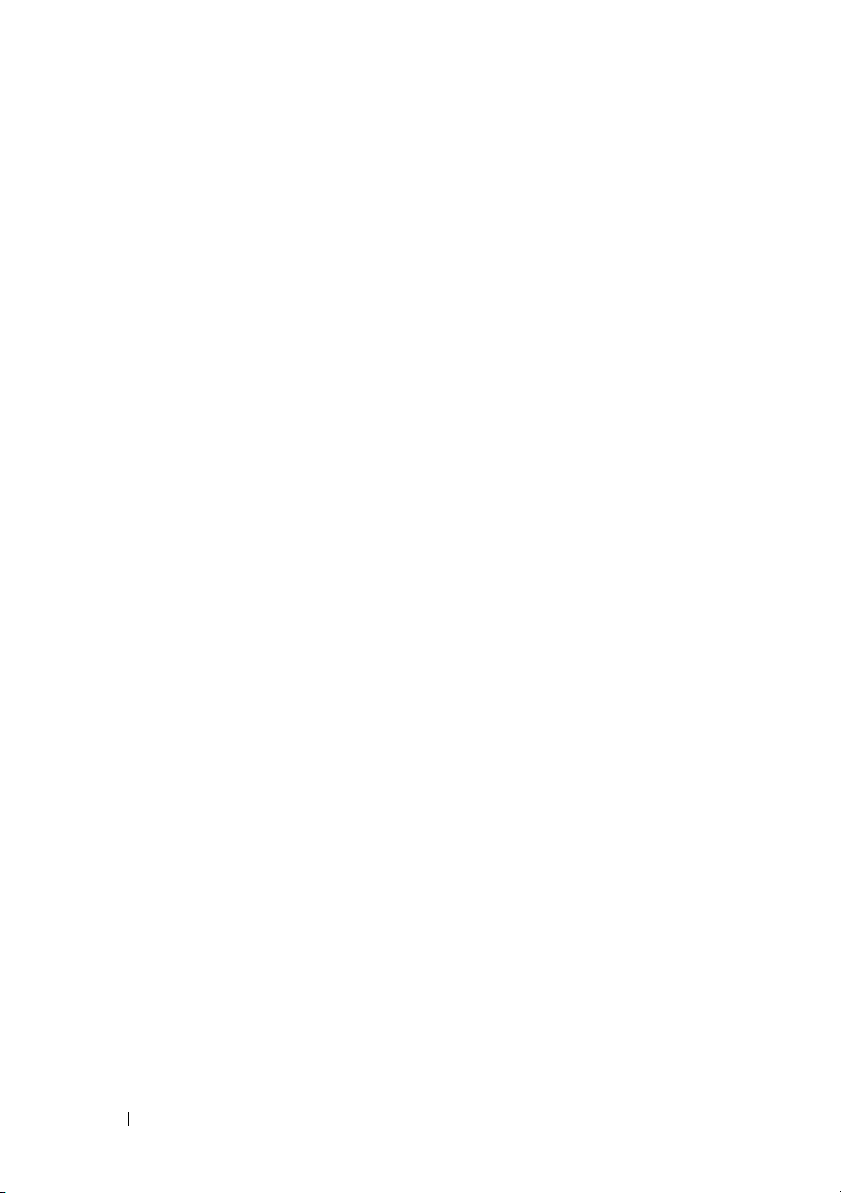
FILE LOCATION: C:\Documents and
Settings\YGM5RLR3\Desktop\MIOGA\NO\sfp\Mioga-SFP-UGTOC.fm
Rengjør fremkaller . . . . . . . . . . . . . . . 286
Oppdateringsmodus
. . . . . . . . . . . . . . . 286
Tilbakestille standardinnstillinger
Ved bruk av Verktøykasse
. . . . . . . . . . . 287
. . . . . . . . . . . . 287
19 Kort om skrivermenyene . . . . . . . . . . 289
Rapport/liste . . . . . . . . . . . . . . . . . . . . . 289
Skriverinnstillinger
Panelinnstillinger
PCL-fontliste . . . . . . . . . . . . . . . . . . 289
PCL-makroliste
Jobbhistorie
Feilhistorie . . . . . . . . . . . . . . . . . . . 290
Utskriftsmåler
Fargetestside
Lagrede dokumenter . . . . . . . . . . . . . . . 290
Adm. meny
. . . . . . . . . . . . . . . . . . . . . . 290
Skriverspråk . . . . . . . . . . . . . . . . . . . . . . . . . . . . . .291
Nettverk . . . . . . . . . . . . . . . . . . . . . . . . . . . . . . . . . .299
USB-innstillinger
Systeminnstillinger . . . . . . . . . . . . . . . . . . . . . . . . .307
Vedlikehold . . . . . . . . . . . . . . . . . . . . . . . . . . . . . . .317
Sikkerhetsinnstillinger . . . . . . . . . . . . . . . . . . . . . .323
. . . . . . . . . . . . . . . 289
. . . . . . . . . . . . . . . . 289
. . . . . . . . . . . . . . . . . 290
. . . . . . . . . . . . . . . . . . . 290
. . . . . . . . . . . . . . . . . . 290
. . . . . . . . . . . . . . . . . . . 290
. . . . . . . . . . . . . . . . 307
10 Innhold
Skuffeinnstillinger
Panelspråk
. . . . . . . . . . . . . . . . . . 324
. . . . . . . . . . . . . . . . . . . . . . 328
Utskriftsmeny . . . . . . . . . . . . . . . . . . . . . 328
Sikker utskrift
. . . . . . . . . . . . . . . . . . 328
Privat postboks . . . . . . . . . . . . . . . . . 329
Felles postboks
. . . . . . . . . . . . . . . . . 330
Page 13
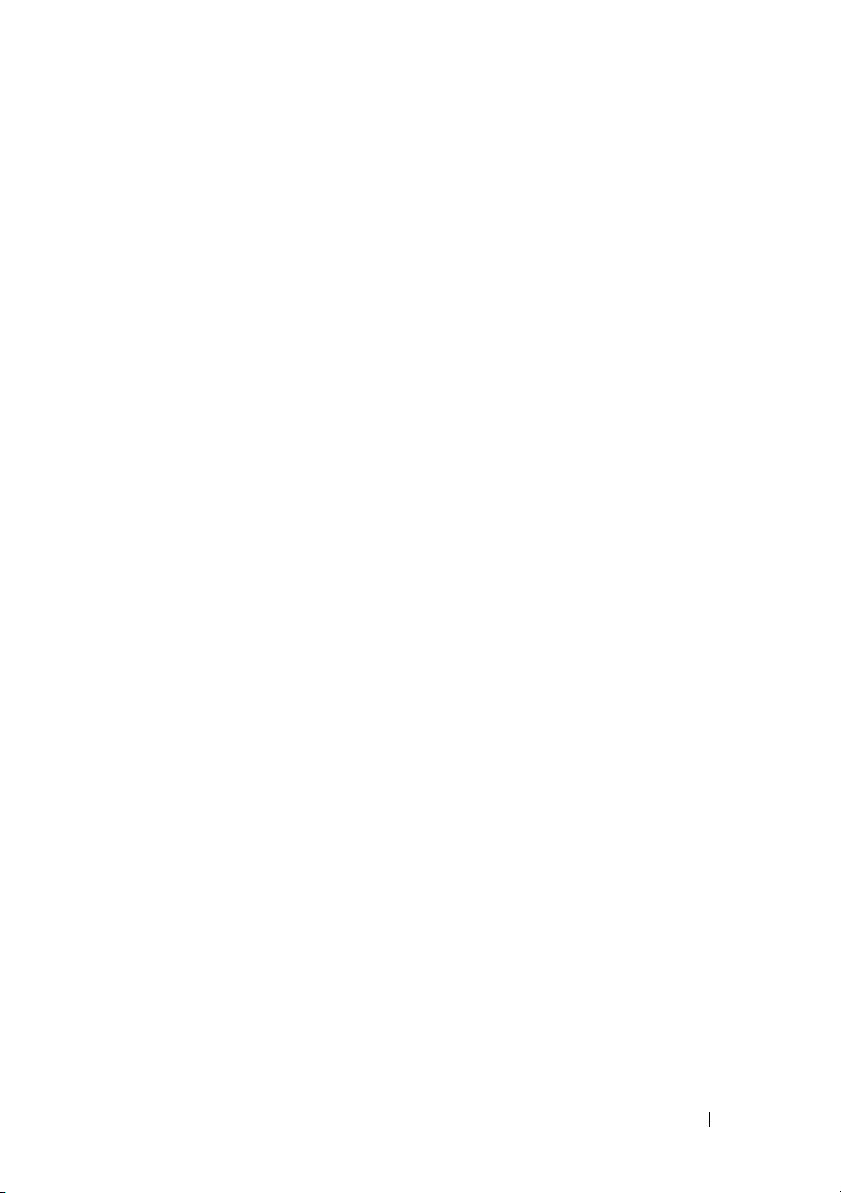
FILE LOCATION: C:\Documents and
Settings\YGM5RLR3\Desktop\MIOGA\NO\sfp\Mioga-SFP-UGTOC.fm
Korrekturutskrift . . . . . . . . . . . . . . . . 331
Panellås . . . . . . . . . . . . . . . . . . . . . . . . . . . . . . . . . . . . . 332
Aktiverer Panellås . . . . . . . . . . . . . . . . . . . . . . . . . .332
Deaktivere Panellås . . . . . . . . . . . . . . . . . . . . . . . . 333
Tilbakestille standardinnstillinger
Ved bruk av operatørpanelet
. . . . . . . . . . . 333
. . . . . . . . . . . 333
20 Kort om skriverprogramvaren . . . . . . . 335
Verktøy for skriverinnstillinger . . . . . . . . . . . . . . . . . . . 337
Statusvindu
Verktøykasse
Oppdater
Feilsøking . . . . . . . . . . . . . . . . . . . . 338
Status monitor-widget for Macintosh . . . . . . . . . 338
Funksjoner i Statusmonitor-widgeten
Før installasjon av Statusmonitor-widgeten . . . 338
Installasjon av Statusmonitor-widgeten
Åpne og lukke Statusmonitor-widgeten . . . . . 339
Vinduet Skriverstatus
Vinduet Bestilling
Preferanser . . . . . . . . . . . . . . . . . . . 343
Status Monitorkonsoll for Linux . . . . . . . . . . . 344
Funksjoner i Statusmonitorkonsoll
Før installasjon av Statusmonitorkonsoll . . . . 344
Installasjon av Statusmonitorkonsoll
Starte Statusmonitorkonsoll
Vinduet Skrivervalg . . . . . . . . . . . . . . . 346
Vinduet Skriverstatus
Vinduet Dell Administrasjonssystem for tilbehør
. . . . . . . . . . . . . . . . . . . 337
. . . . . . . . . . . . . . . . . . 337
. . . . . . . . . . . . . . . . . . . . 338
. . . . . . 338
. . . . . 339
. . . . . . . . . . . . . . 340
. . . . . . . . . . . . . . . . 342
. . . . . . . . 344
. . . . . . . 345
. . . . . . . . . . . 345
. . . . . . . . . . . . . . 347
348
Innhold 11
Page 14
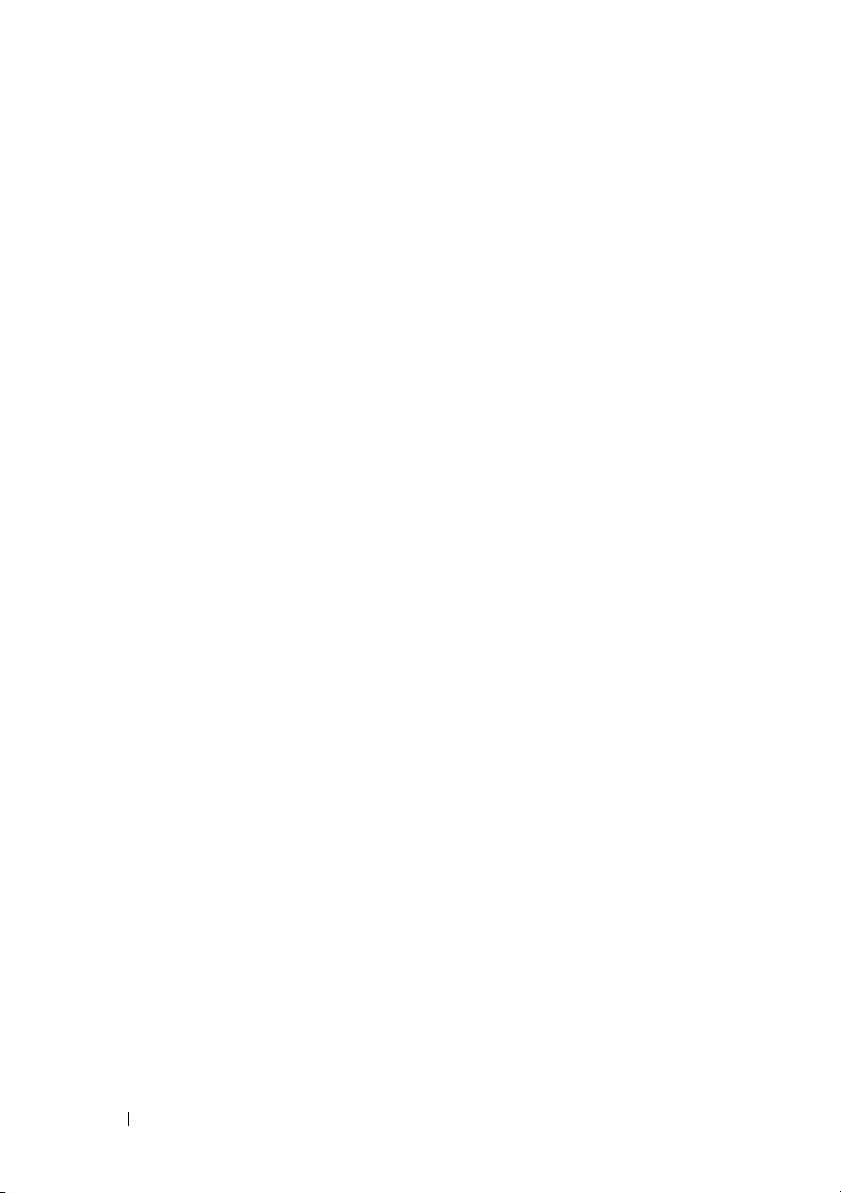
FILE LOCATION: C:\Documents and
Settings\YGM5RLR3\Desktop\MIOGA\NO\sfp\Mioga-SFP-UGTOC.fm
Vinduet Servicemerke . . . . . . . . . . . . . . 350
Vinduet Innstillinger
. . . . . . . . . . . . . . . 350
21 Kort om fonter . . . . . . . . . . . . . . . . . . 353
Skriftsnitt og fonter . . . . . . . . . . . . . . . . . . 353
Vekt og stil
Bredde og punktstørrelse . . . . . . . . . . . . 354
Punktgrafikkfonter og skalerbare fonter . . . . . . . . . . . . 355
Innebygde fonter . . . . . . . . . . . . . . . . . . . . . . . . . . . . . . 357
Symbolsett . . . . . . . . . . . . . . . . . . . . . . . . . . . . . . . . . . . 358
Symbolsett for PCL 5/PCL 6
. . . . . . . . . . . . . . . . . . . 353
. . . . . . . . . . 359
22 Forstå skrivermeldinger . . . . . . . . . . . 361
23 Skrive ut med WSD (Web Services on Devices)
367
24 Spesifikasjoner . . . . . . . . . . . . . . . . . . 371
12 Innhold
Legge til roller for utskriftstjenester . . . . . . . . . 367
Skriveroppsett
Installere en skriverdriver med Veiviser for skriver
Kompatibilitet med operativsystem . . . . . . . . . . 371
Strømtilførsel
Dimensjoner
. . . . . . . . . . . . . . . . . . . . 368
368
. . . . . . . . . . . . . . . . . . . . . 371
. . . . . . . . . . . . . . . . . . . . . 371
Page 15
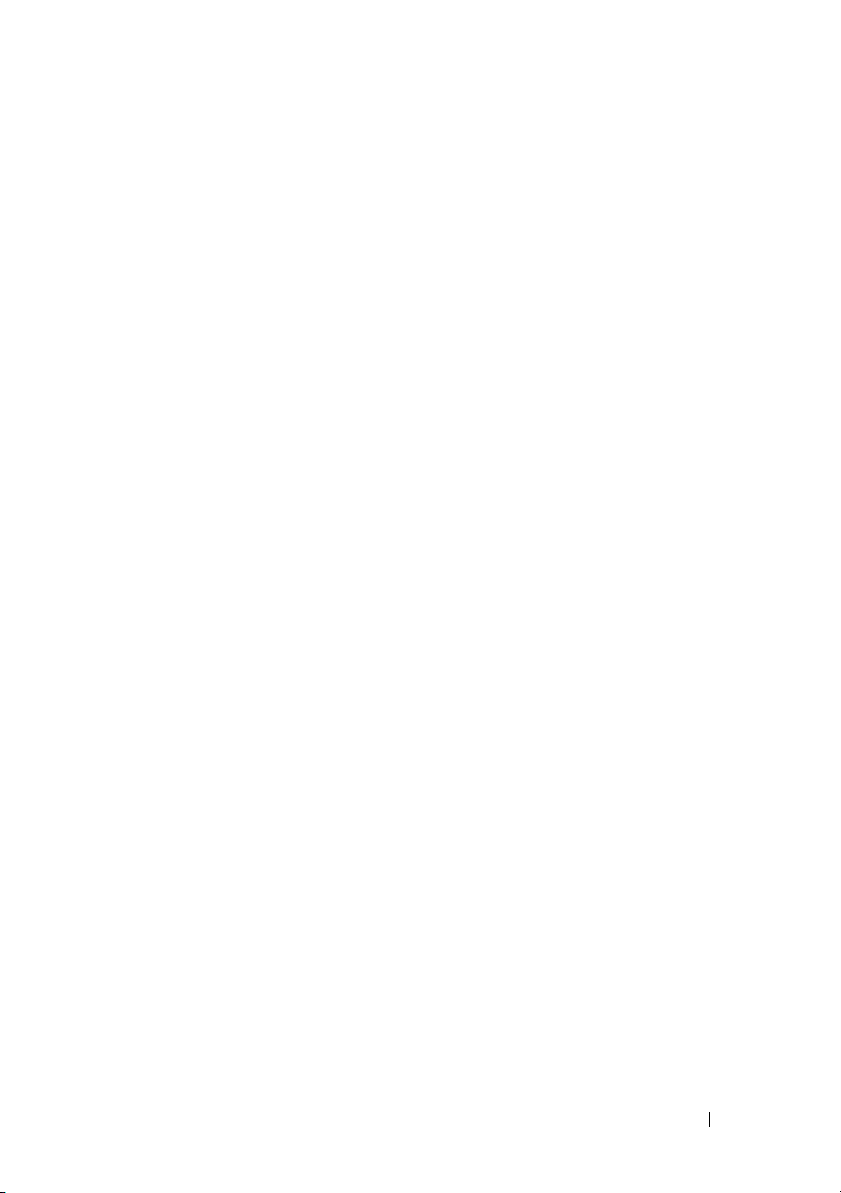
FILE LOCATION: C:\Documents and
Settings\YGM5RLR3\Desktop\MIOGA\NO\sfp\Mioga-SFP-UGTOC.fm
Minne . . . . . . . . . . . . . . . . . . . . . . . . 371
Sidebeskrivelsesspråk (PDL) / emulering, operativsystem og
grensesnitt
Miljø
. . . . . . . . . . . . . . . . . . . . . . 372
MIB-kompatibilitet
. . . . . . . . . . . . . . . . . . . . . . . . . 372
. . . . . . . . . . . . . . . . . . . . . . . 372
Drift
Utskriftskvalitetsgaranti
. . . . . . . . . . . . . . . 372
. . . . . . . . . . . . . 372
Lagring . . . . . . . . . . . . . . . . . . . . . 373
Høyde over havet
. . . . . . . . . . . . . . . . . . . . . . . . 373
Kabler
. . . . . . . . . . . . . . . . 373
Vedlikeholde skriveren 375
25 Vedlikeholde skriveren . . . . . . . . . . . . 377
Fastslå status for forbruksartikler . . . . . . . . . . . . . . . . . 377
Spare forbruksartikler . . . . . . . . . . . . . . . . . . . . . . . . . . 377
Bestille forbruksvarer . . . . . . . . . . . . . . . . . . . . . . . . . . 378
Lagre utskriftsmateriale . . . . . . . . . . . . . . . . . . . . . . . . . 378
Lagre forbruksvarer . . . . . . . . . . . . . . . . . . . . . . . . . . . . 379
Bytte tonerkassettene. . . . . . . . . . . . . . . . . . . . . . . . . . . 379
Ta ut tonerkassetten
Sette i en tonerkassett
. . . . . . . . . . . . . . . 380
. . . . . . . . . . . . . . 381
Skifte ut PHD-enheten (Print Head Device) . . . . . . . . . 383
Ta ut PHD-enheten
Sette i en PHD-enhet
. . . . . . . . . . . . . . . 383
. . . . . . . . . . . . . . 385
Skifte ut materullen . . . . . . . . . . . . . . . . . . . . . . . . . . . . 390
Ta ut materullen i standardskuffen
. . . . . . . . 391
Innhold 13
Page 16
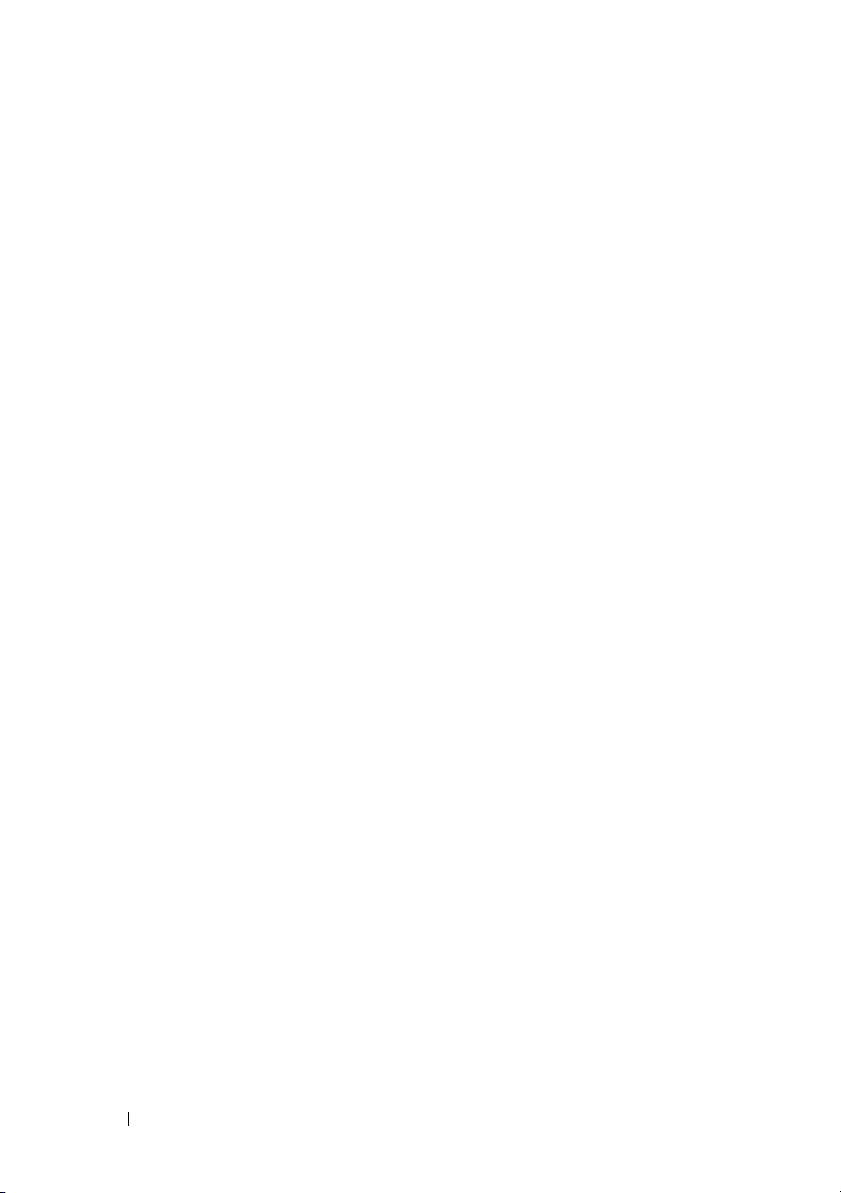
FILE LOCATION: C:\Documents and
Settings\YGM5RLR3\Desktop\MIOGA\NO\sfp\Mioga-SFP-UGTOC.fm
Sette inn en materulle i standardskuffen . . . . . 392
Rengjøring inne i skriveren . . . . . . . . . . . . . . . . . . . . . . 393
Rengjøre materullen
Rengjøring av CTD-sensoren
Justere fargeregistrering. . . . . . . . . . . . . . . . . . . . . . . . . 402
Skrive ut fargeregistreringsskjemaet
Fastslå verdier . . . . . . . . . . . . . . . . . . . . . . . . . . . . .403
Angi verdier . . . . . . . . . . . . . . . . . . . . . . . . . . . . . .405
. . . . . . . . . . . . . . . 393
. . . . . . . . . . 398
. . . . . . . 402
26 Fjerne ekstrautstyr . . . . . . . . . . . . . . . 409
Fjerne den ekstra minnemodulen . . . . . . . . . . . 409
Fjerne den alternative 250-arkmateren . . . . . . . . . . . . . 412
Fjerne den trådløse skriveradapteren . . . . . . . . . . . . . . . 414
27 Fjerne fastkjørt papir . . . . . . . . . . . . . 417
Feilsøking 437
14 Innhold
Unngå fastkjørt papir . . . . . . . . . . . . . . . . . 417
Finne stedet for papirstopp. . . . . . . . . . . . . . . . . . . . . . . 418
Fjerne papirstopp fra SSF-en . . . . . . . . . . . . . . . . . . . . . 419
Fjerne papirstopp fra standardskuffen for 250 ark. . . . . 422
Fjerne papirstopp fra fuseren . . . . . . . . . . . . . . . . . . . . . 426
Fjerne papirstopp fra duplekseren . . . . . . . . . . . . . . . . . 430
Fjerne papirstopp fra den alternative materen for 250 ark 431
Page 17
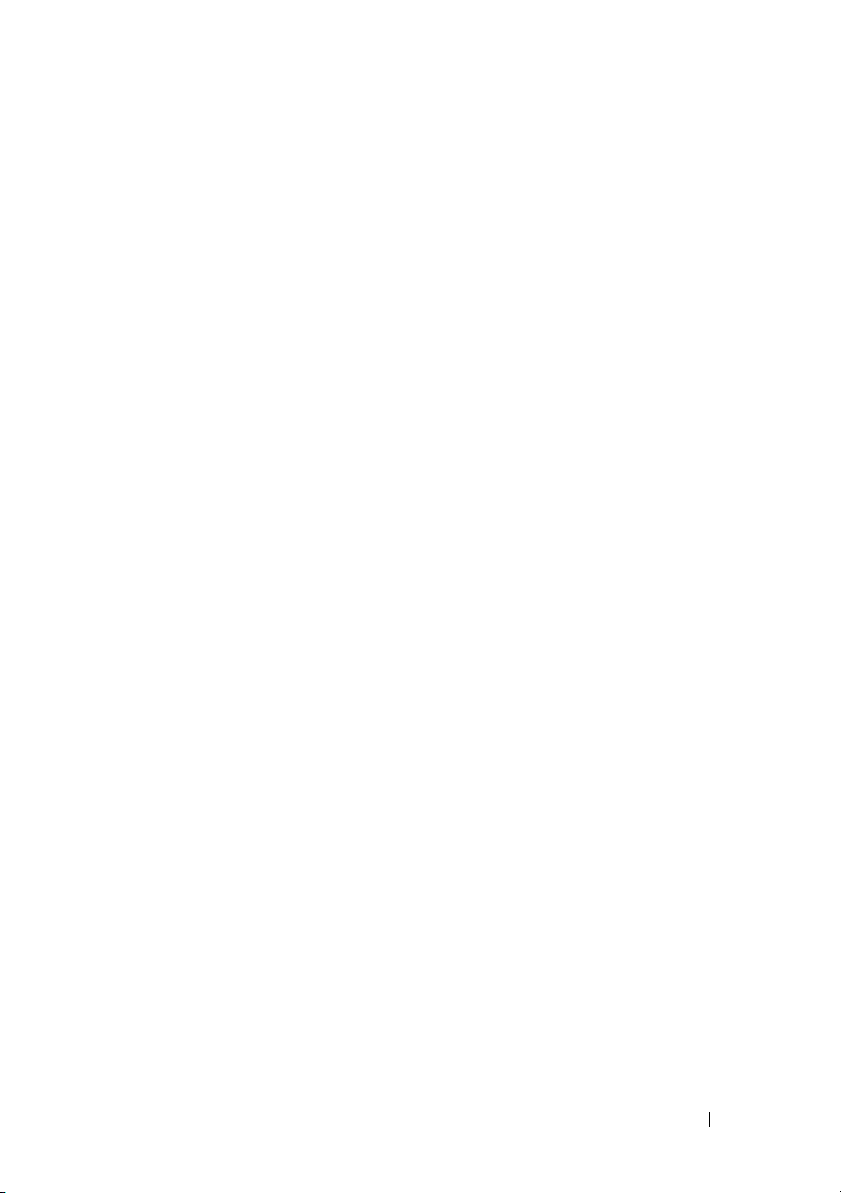
FILE LOCATION: C:\Documents and
Settings\YGM5RLR3\Desktop\MIOGA\NO\sfp\Mioga-SFP-UGTOC.fm
28 Feilsøkingsveiledning . . . . . . . . . . . . 439
Grunnleggende skriverproblemer . . . . . . . . . . . 439
Skjermproblemer
. . . . . . . . . . . . . . . . . . . 439
Utskriftsproblemer . . . . . . . . . . . . . . . . . . 440
Problemer med utskriftskvalitet
Utskriften er for lys
Toner smitter av, eller sverten sitter løst
. . . . . . . . . . . . 442
. . . . . . . . . . . . . . . 443
. . . . . 446
Tilfeldige flekker / uklare bilder . . . . . . . . . 447
Hele utskriften er tom
Striper vises på utskriften
. . . . . . . . . . . . . . 448
. . . . . . . . . . . . 451
Deler av eller hele utskriften er svart . . . . . . 452
Hellende fargepunkter
Vertikale, blanke felter
. . . . . . . . . . . . . . 453
. . . . . . . . . . . . . . 454
Skygger . . . . . . . . . . . . . . . . . . . . . 455
Lysforårsaket materialtretthet
Slør
. . . . . . . . . . . . . . . . . . . . . . . 458
. . . . . . . . . . 456
Bead-Carry-Out (BCO) . . . . . . . . . . . . . 458
Ujevne tegn
. . . . . . . . . . . . . . . . . . . 459
Striper . . . . . . . . . . . . . . . . . . . . . . 460
Auger-merke
Krøllet/flekkete papir
. . . . . . . . . . . . . . . . . . 461
. . . . . . . . . . . . . . 462
Skade på arkets innføringskant . . . . . . . . . 464
Fastkjørt papir/justeringsproblemer. . . . . . . . . . . . . . . . 464
Topp- og sidemargene er feil
. . . . . . . . . . 465
Fargeregistreringen er ikke justert . . . . . . . . 465
Bildene er skjeve
Fastkjøring i standard 250-arks skuff
. . . . . . . . . . . . . . . . 467
. . . . . . 467
SSF-fastkjøring . . . . . . . . . . . . . . . . . 469
Fastkjøring i alternativ 250-arkmater
Fastkjøring i register (utgangssensor på JAM)
. . . . . . 471
. . 472
Innhold 15
Page 18
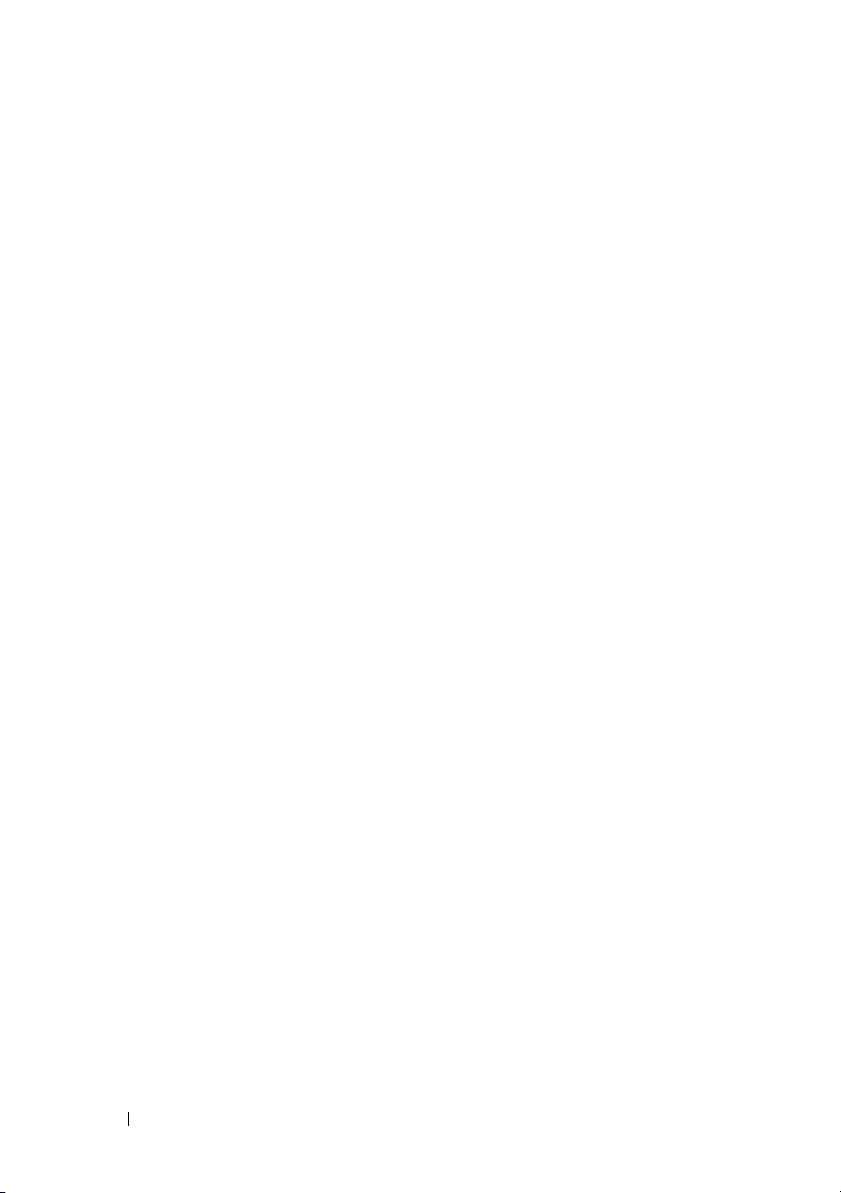
FILE LOCATION: C:\Documents and
Settings\YGM5RLR3\Desktop\MIOGA\NO\sfp\Mioga-SFP-UGTOC.fm
Fastkjøring ved utmating (utgangssensor av JAM) 473
Fastkjøring ved multimating i standard 250-arks skuff /
alternativ 250-arkmater
SSF-fastkjøring ved multimating
. . . . . . . . . . . . . . . . . . . . . . . . . . 474
Støy
. . . . . . . . . . . . . 473
. . . . . . . . 474
Vedlegg 483
B Tillegg . . . . . . . . . . . . . . . . . . . . . . . . 484
Problemer med installert ekstra tilbehør
. . . . . . . 476
Andre problemer . . . . . . . . . . . . . . . . . . . 476
Kontakte service
. . . . . . . . . . . . . . . . . . . 478
Dell™-policy for teknisk støtte . . . . . . . . . . . . 484
Tjenester online
. . . . . . . . . . . . . . . . . 484
Garanti- og returpolicy. . . . . . . . . . . . . . . . . . . . . . . . . . 485
Informasjon om gjenvinning
. . . . . . . . . . . 485
Kontakte Dell . . . . . . . . . . . . . . . . . . . . . . . . . . . . . . . . . 485
16 Innhold
Page 19
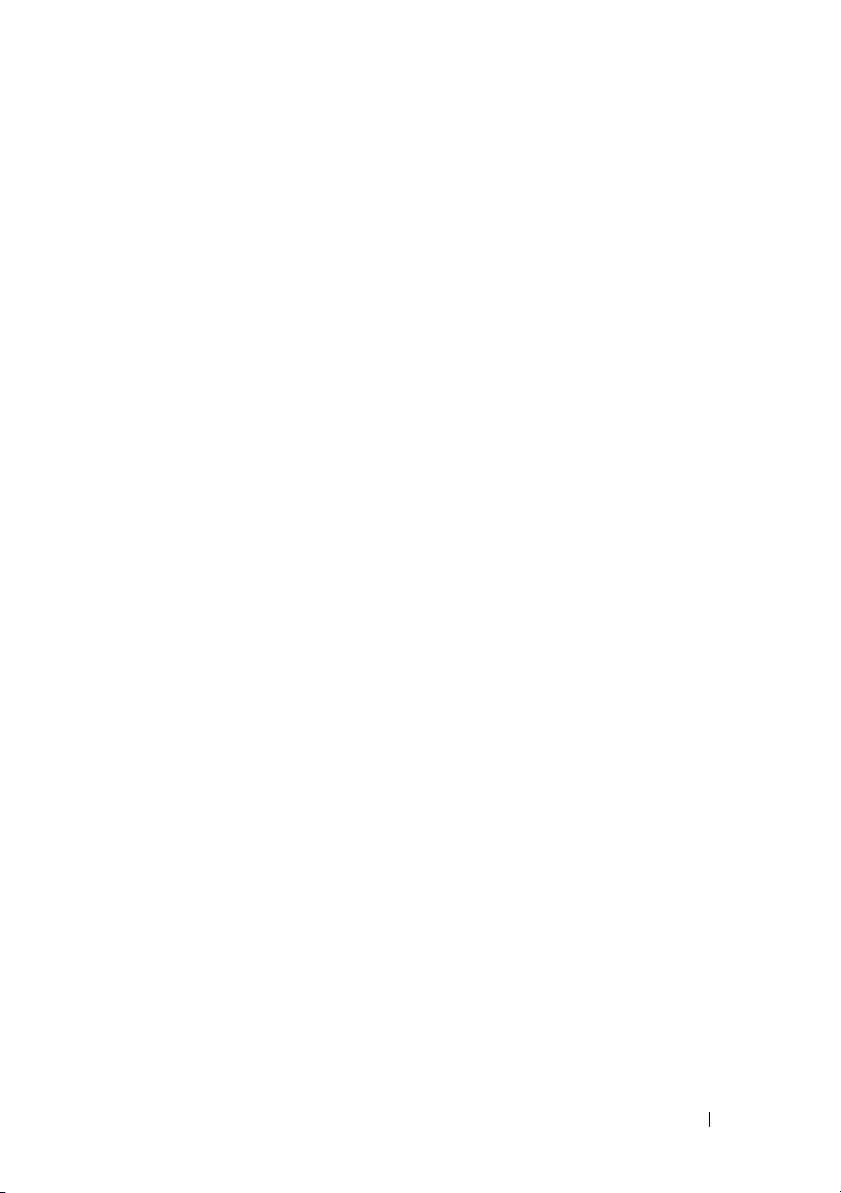
Før du begynner
DELL CONFIDENTIAL – PRELIMINARY 10/13/10 – FOR PROOF ONLY
17
Page 20
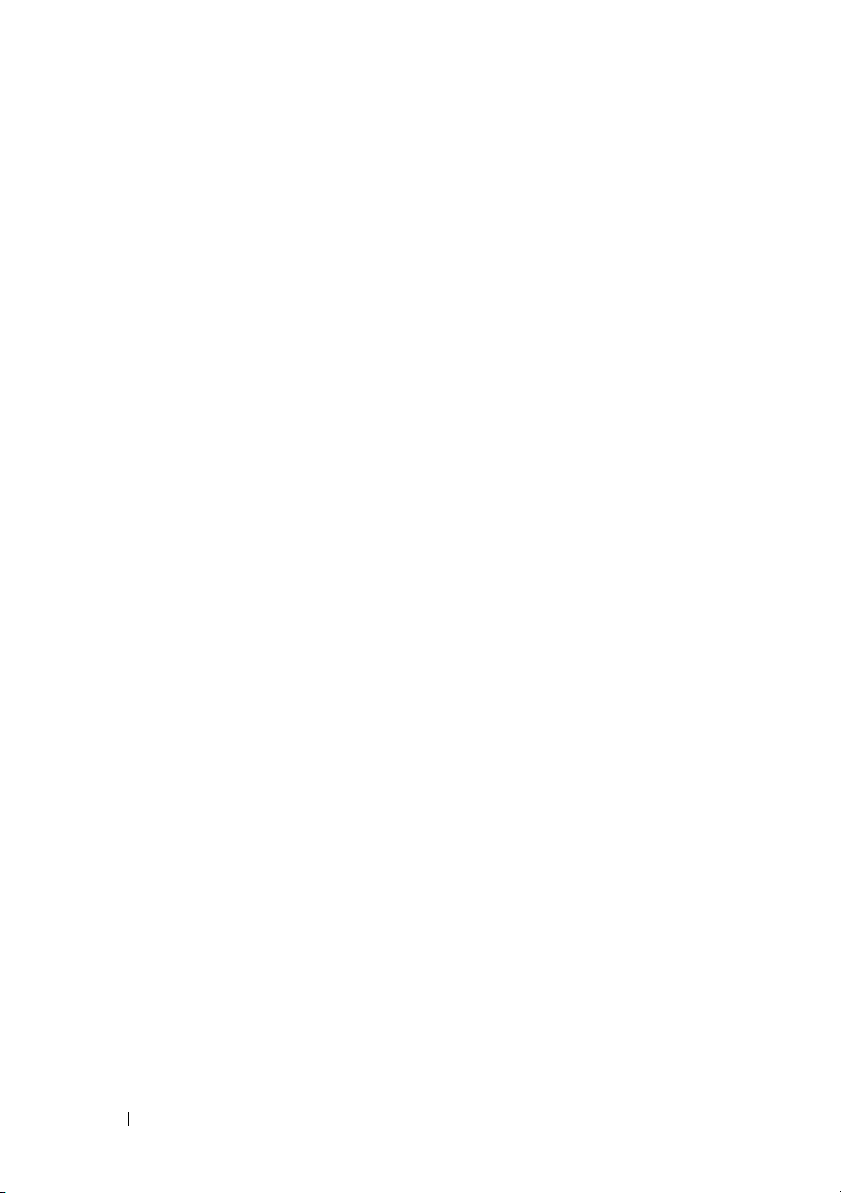
FILE LOCATION: C:\Documents and
Settings\YGM5RLR3\Desktop\MIOGA\NO\sfp\sectionnote.fm
DELL CONFIDENTIAL – PRELIMINARY 10/13/10 – FOR PROOF ONLY
18
Page 21
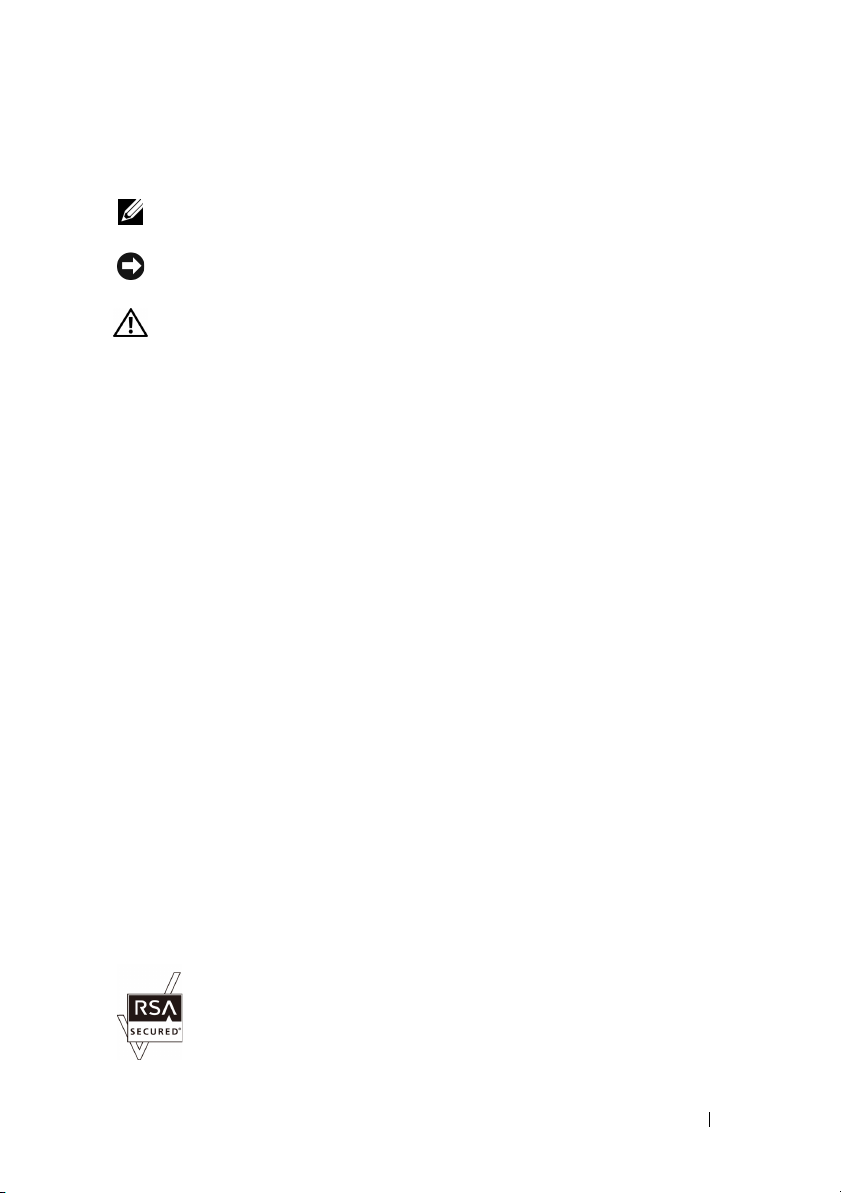
FILE LOCATION: C:\Documents and
Settings\YGM5RLR3\Desktop\MIOGA\NO\sfp\sectionnote.fm
Merk, Obs! og Advarsel
MERK: Et MERK-avsnitt inneholder viktig informasjon for bedre utnyttelse av
skriveren.
OBS! Et Obs!-avsnitt angir enten potensiell skade på maskinvare eller tap av data,
og opplyser om hvordan du kan unngå problemet.
ADVARSEL: En ADVARSEL angir potensiell skade på eiendom og personer,
eller livsfare.
Informasjonen i dokumentet kan endres uten varsel.
© 2010 Dell Inc. Med enerett.
Det er strengt forbudt å kopiere dette materialet i enhver form uten skriftlig tillatelse fra Dell Inc.
Varemerker som er brukt i denne teksten: Dell, DELL-logoen er varemerker som tilhører Dell Inc.,
Microsoft, Windows, Windows Server, Windows Vista og Active Directory er varemerker eller
registrerte varemerker for Microsoft Corporation i USA og/eller andre land, Adobe og Photoshop er
enten registrerte varemerker eller varemerker for Adobe Systems Incorporated i USA og/eller andre
land, Wi- Fi er et registrert varemerke for Wi-Fi Alliance, Red Hat og Red Hat Enterprise Linux er
registrerte varemerker for Red Hat. Inc. i USA og andre land, SUSE er et registrert varemerke for
Novell, Inc., i USA og andre land.
XML Paper Specification (XPS): Dette produktet kan inneholde åndsverk som eies av Microsoft
Corporation. Vilkårene og betingelsene som Microsoft bruker til lisensiering av slikt åndsverk,
finner du på http://go.microsoft.com/fwlink/?LinkId=52369; DES: Dette produktet omfatter
programvare som er utviklet av Eric Young (eay@mincom.oz.au); AES: Copyright (c) 2003, Dr
Brian Gladman, Worcester, UK. Med enerett. Dette produktet bruker publisert AES-programvare fra
Dr. Brian Gladman under BSD lisensvilkår; TIFF (libtiff): Copyright (c) 1988-1997 Sam Leffler og
copyright (c) 1991–1997 Silicon Graphics, Inc.; ICC-profil (Little cms): Copyright (c) 1998–2004
Marti Maria.
Andre varemerker og produktnavn kan være brukt i dette dokumentet for å henvise til enten
enhetene som påberoper seg disse eller deres produkter. Dell Inc. fraskriver seg enhver eierinteresse
i andre varemerker og produktnavn enn sine egne.
Vår skriverprogramvare bruker noen av kodene som er definert av Independent JPEG Group.
Som for RSA BSAFE
På skriveren er det installert RSA BSAFE-programvare produsert av RSA Security
Inc.
DELL CONFIDENTIAL – PRELIMINARY 10/13/10 – FOR PROOF ONLY
Merk, Obs! og Advarsel 19
Page 22
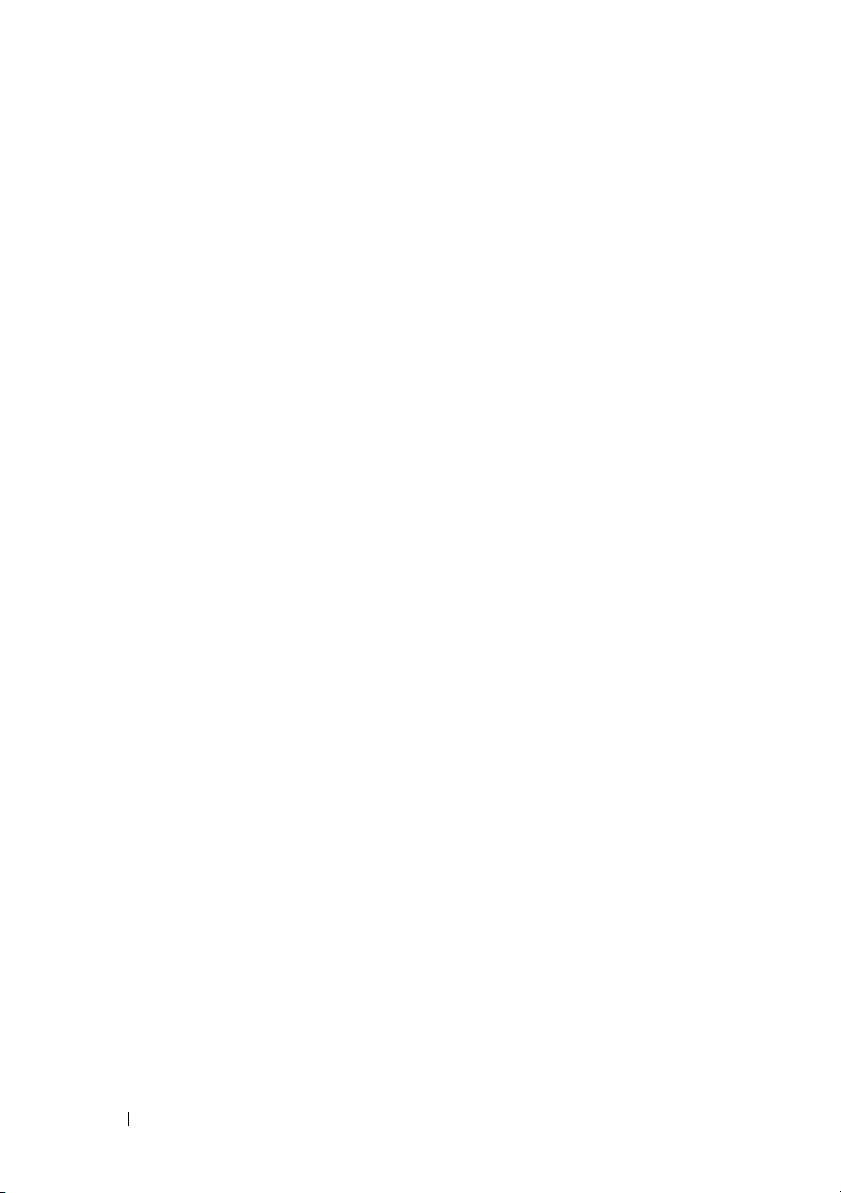
FILE LOCATION: C:\Documents and
Settings\YGM5RLR3\Desktop\MIOGA\NO\sfp\sectionnote.fm
____________________
DE AMERIKANSKE MYNDIGHETERS BEGRENSEDE RETTIGHETER
Denne programvaren og dokumentasjonen gis med BEGRENSEDE RETTIGHETER. Bruk,
duplisering eller offentliggjøring av regjeringen er underlagt begrensninger som fremlagt i avsnitt
(c)(1)(ii) i klausulen Rettigheter i tekniske data og programvare (Rights in Technical Data and
Computer Software clause) i DFARS 252.227-7013 og i anvendbare FAR-bestemmelser: Dell Inc.,
One Dell Way, Round Rock, Texas, 78682, USA.
September 2010 rev. A01
DELL CONFIDENTIAL – PRELIMINARY 10/13/10 – FOR PROOF ONLY
20 Merk, Obs! og Advarsel
Page 23
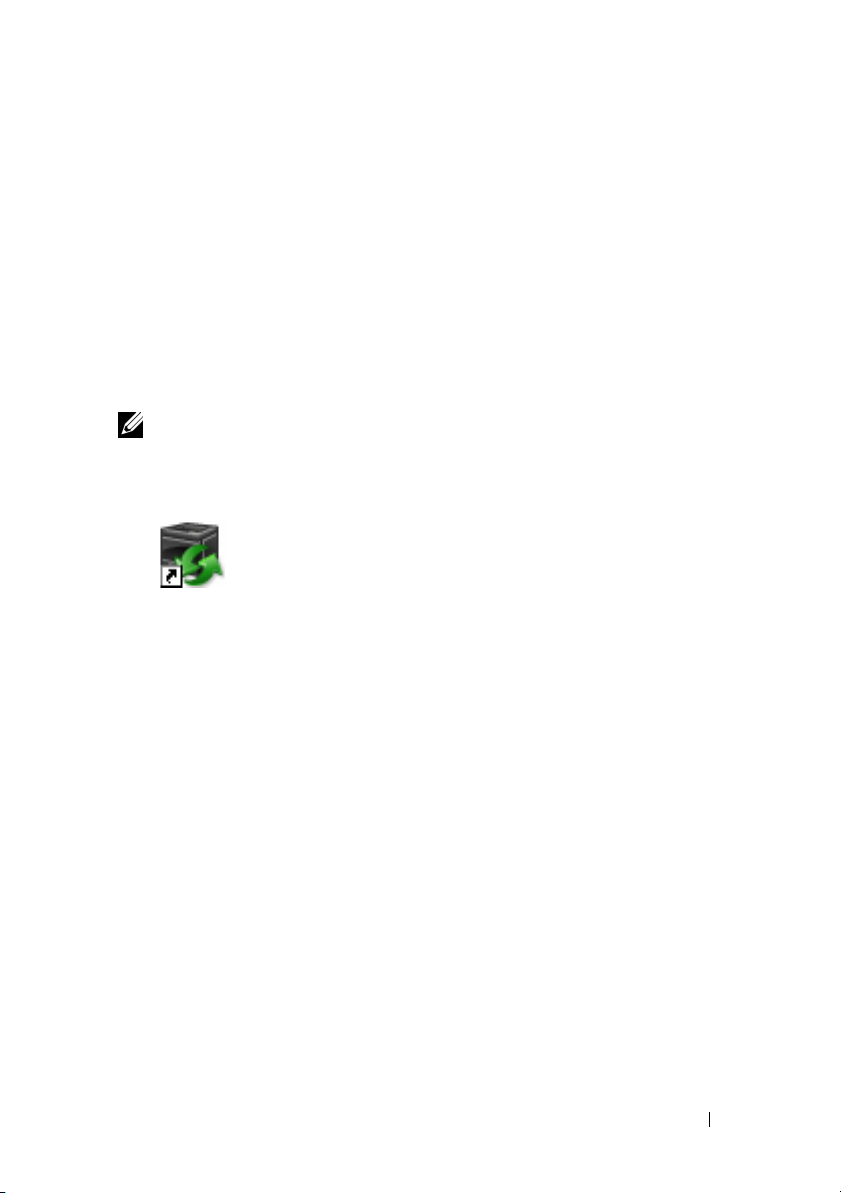
1
Brukerhåndbok for Dell™ 2150cn/2150cdn Color Printer
Klikk koblingene til venstre for informasjon om funksjoner, tilleggsutstyr og
drift av skriveren. Se under “Finne informasjon” hvis du vil ha informasjon om
annen dokumentasjon som følger med skriveren.
Slik bestiller du nye tonerkassetter eller tilbehør fra Dell:
MERK: For Macintosh starter du Status Monitor-kontrollprogrammet og velger
Bestill utstyr for å åpne vinduet Bestilling.
1
Dobbeltklikk ikonet på skrivebordet.
Følg prosedyren nedenfor hvis du ikke finner ikonet på skrivebordet.
a
Klikk
DLRMM.EXE
Printers\Additional Color Laser
Software\Reorder
skriverprogramvaren er installert.
b
Klikk på
rullegardinmenyen.
c
Høyreklikk på snarvei-ikonet.
d
Ve l g
snarvei)
Vinduet
Fil
på verktøylinjen, og klikk
Send til
Dell Administrasjonssystem for tilbehør
fra rullegardinmenyen, og klikk deretter
på undermenyen.
under
x:\abc\Dell
, der
x:\abc
er plasseringen der
Lag snarvei
på
Skrivebord (lag
vises.
Du kan også starte Dell administrasjonssystem for tilbehør ved å klikke på
Start → Alle programmer → Dell-skrivere → Ekstra programvare for
fargelaser
2
Klikk på lenken
Internett
telefon.
DELL CONFIDENTIAL – PRELIMINARY 10/13/10 – FOR PROOF ONLY
→
Dell administrasjonssystem for tilbehør
Besøk Dells nettsider for bestilling av skriverutstyr på
(
www.dell.com/supplies
Brukerhåndbok for Dell™ 2150cn/2150cdn Color Printer 21
), eller bestill Dell skrivertilbehør via
.
Page 24
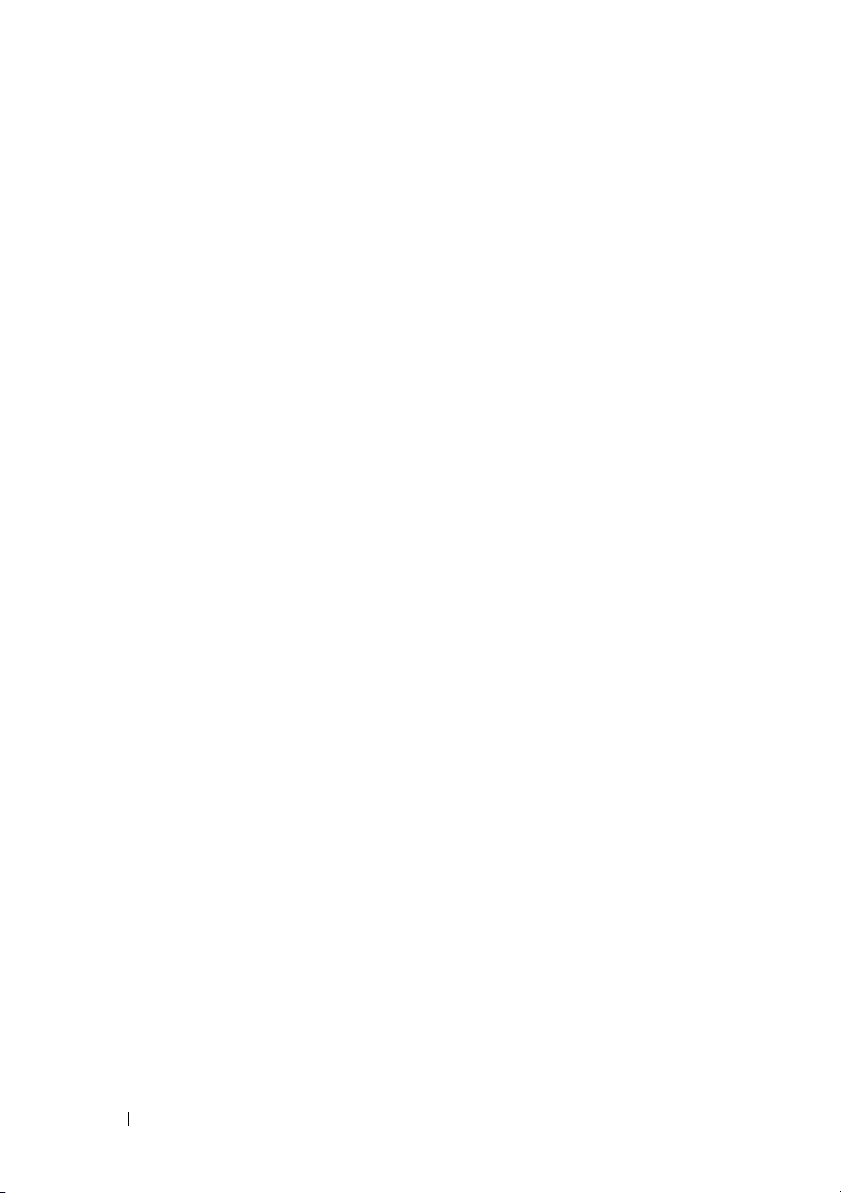
FILE LOCATION: C:\Documents and
Settings\YGM5RLR3\Desktop\MIOGA\NO\sfp\section01.fm
For best mulig service ber vi deg ha servicemerket for Dell-skriveren klart.
Se
"
Ekspresservicekode og servicemerke." for informasjon om hvordan du
finner servicemerkenummeret.
DELL CONFIDENTIAL – PRELIMINARY 10/13/10 – FOR PROOF ONLY
22 Brukerhåndbok for Dell™ 2150cn/2150cdn Color Printer
Page 25
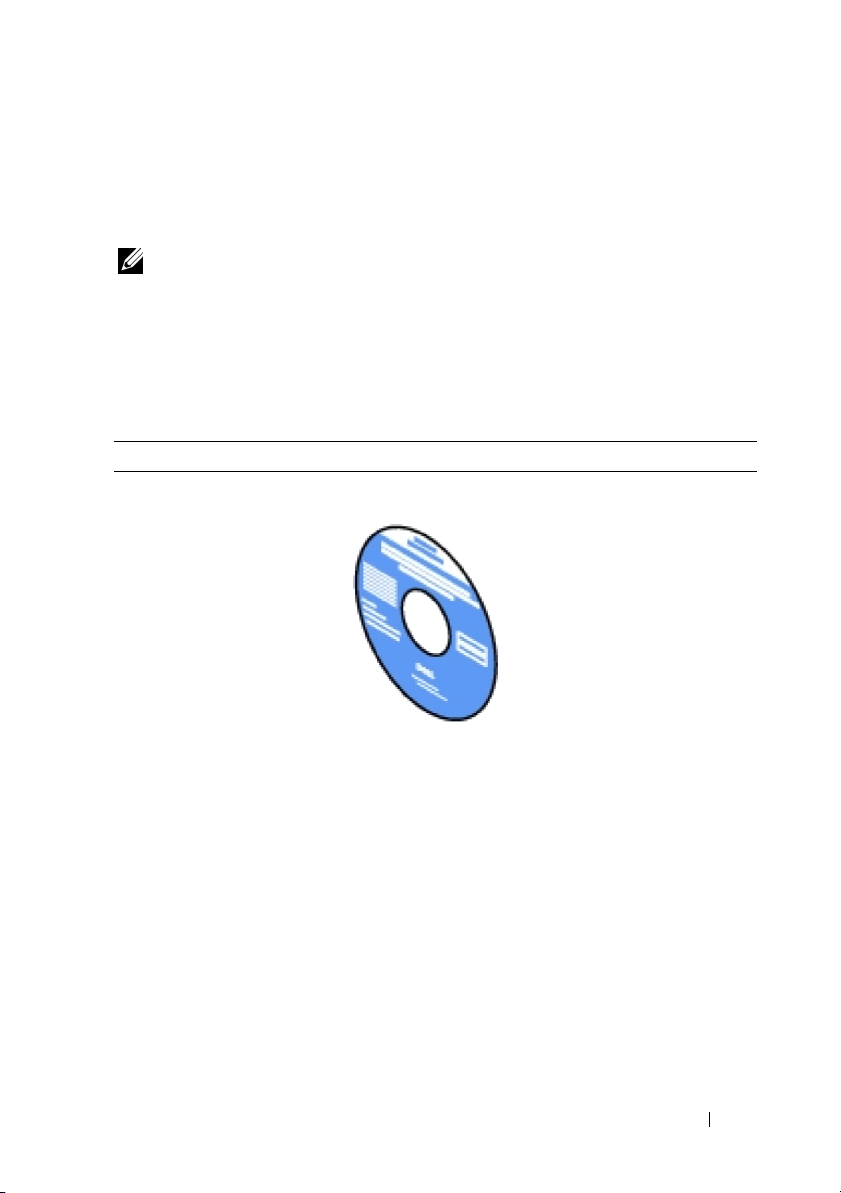
Finne informasjon
MERK: Du kan kjøpe følgende tilleggsutstyr separat.
• Ekstra minne (512 MB)
• 250-arkmater
• Trådløsadapter
•USB-kabel
• Ethernet-kabel
Hva ser du etter? Finn det her
• Drivere for skriveren
Brukerveiledning
•Min
CD-en Drivere og hjelpeprogram
2
CD-en Drivere og hjelpeprogram inneholder
oppsettvideo, dokumentasjon og drivere for skriveren.
Du kan bruke CD-en til å installere drivere på nytt, eller
se oppsettvideoen og dokumentasjonen.
På CD-en kan det ligge viktig-filer med de nyeste
oppdateringene om tekniske endringer på skriveren
eller med avansert teknisk referansemateriale for
erfarne brukere eller teknikere.
DELL CONFIDENTIAL – PRELIMINARY 10/13/10 – FOR PROOF ONLY
Finne informasjon 23
Page 26
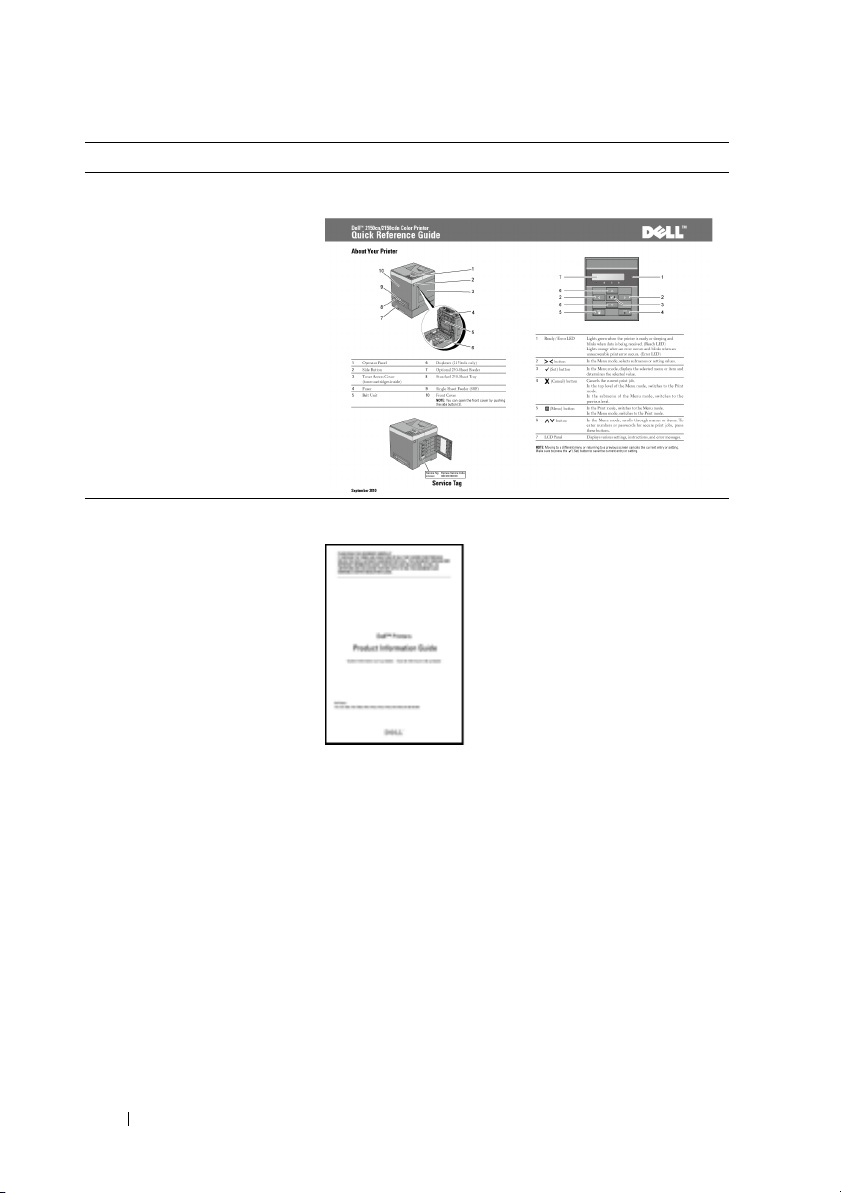
FILE LOCATION: C:\Documents and
Settings\YGM5RLR3\Desktop\MIOGA\NO\sfp\section02.fm
Hva ser du etter? Finn det her
• Slik bruker du skriveren
Hurtigveiledning
• Sikkerhetsinformasjon
produktveiledningen
• Garantiinformasjon
ADVARSEL: Les og følg all sikkerhetsinformasjon i
produktveiledningen før du installerer og bruker
skriveren.
DELL CONFIDENTIAL – PRELIMINARY 10/13/10 – FOR PROOF ONLY
24 Finne informasjon
Page 27
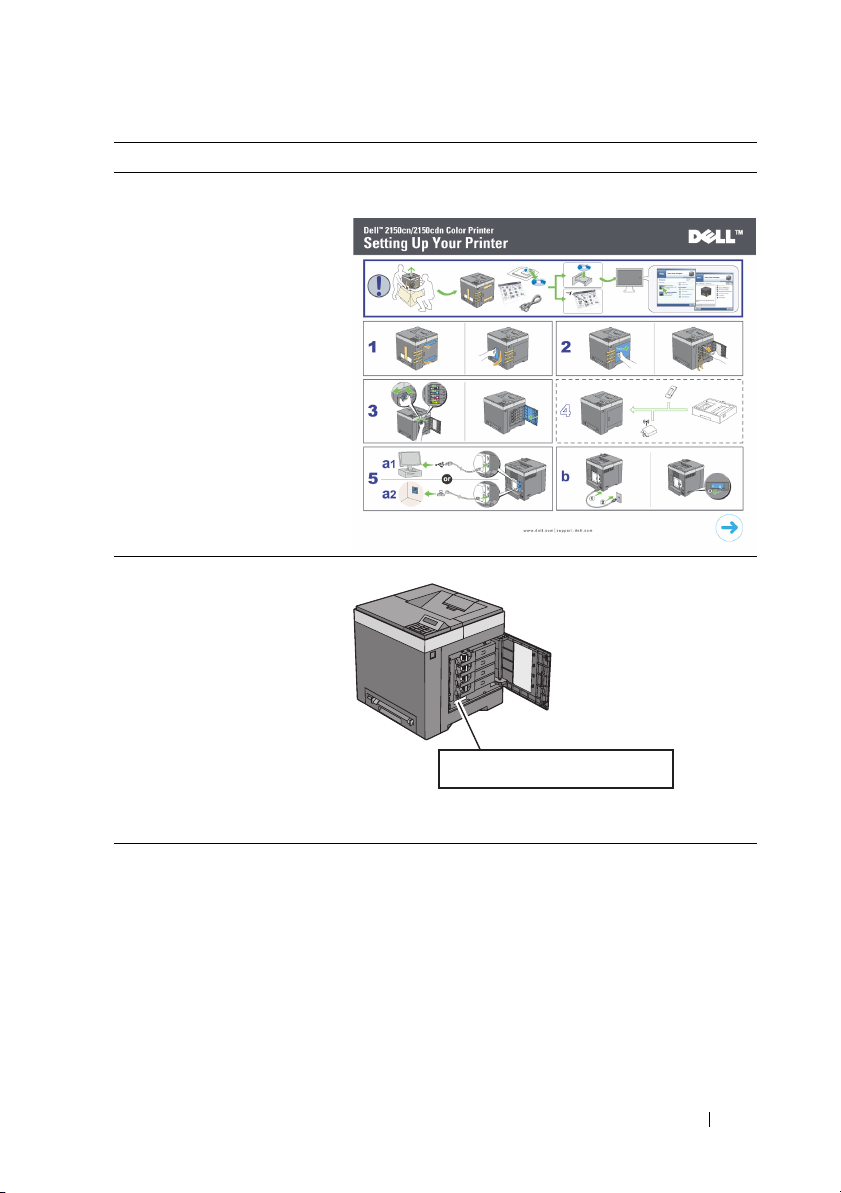
FILE LOCATION: C:\Documents and
Settings\YGM5RLR3\Desktop\MIOGA\NO\sfp\section02.fm
Hva ser du etter? Finn det her
• Hvordan installere skriveren
Installasjonsdiagram
• Ekspresservicekode og
servicemerke
Servicemerke Ekspresservicekode
xxxxxxx 000 000 000 00
Ekspresservicekoden og servicemerket står på innsiden
av tonerdekslet til skriveren.
• Nyeste drivere for skriveren
Gå til support.dell.com.
• Dokumentasjon for skriveren
DELL CONFIDENTIAL – PRELIMINARY 10/13/10 – FOR PROOF ONLY
Finne informasjon 25
Page 28
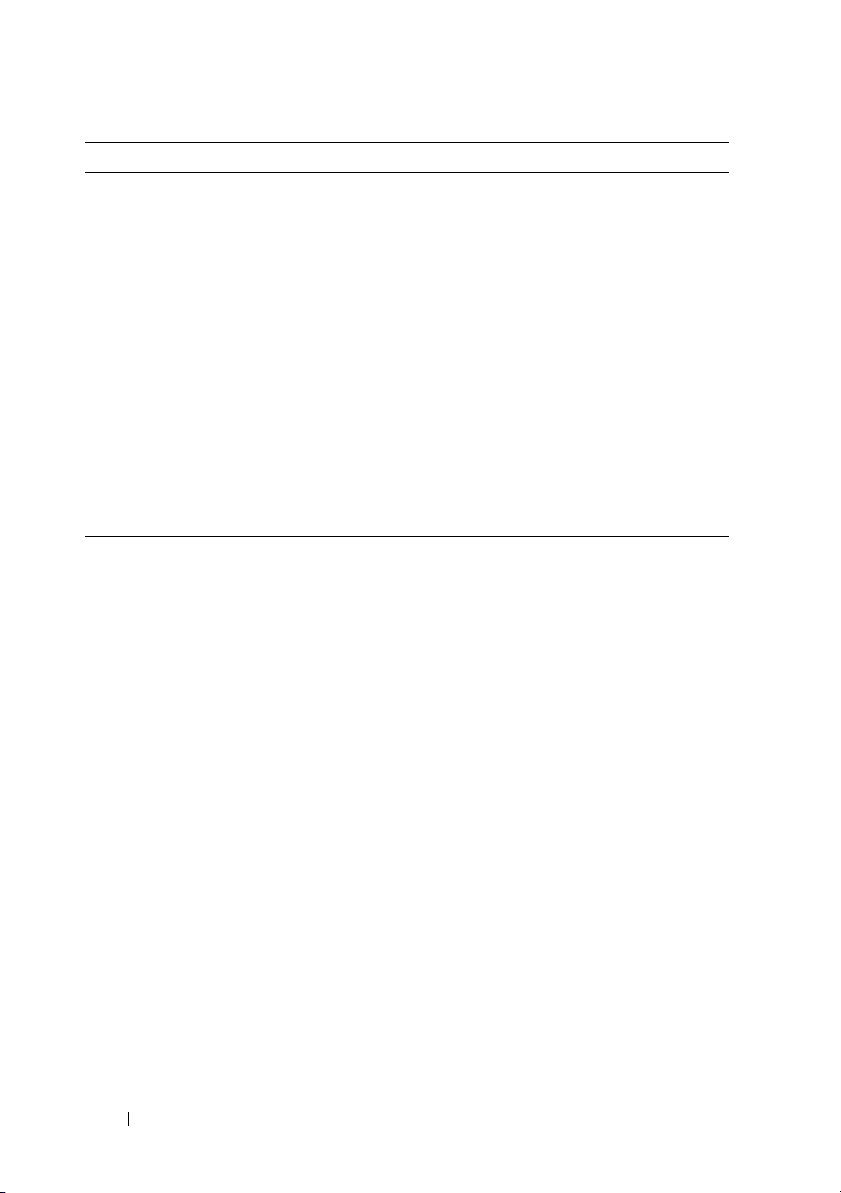
FILE LOCATION: C:\Documents and
Settings\YGM5RLR3\Desktop\MIOGA\NO\sfp\section02.fm
Hva ser du etter? Finn det her
• Svar på spørsmål om teknisk
service og støtte
På support.dell.com finner du flere online-verktøy,
blant annet:
• Løsninger – Tips og råd for feilsøking, artikler fra
teknikere og online-kurs
• Oppgraderinger – Oppgraderingsinformasjon for
komponenter, for eksempel skriverdriverne
• Kundestøtte – Kontaktinformasjon, bestillingsstatus,
garantier og reparasjonsinformasjon
• Nedlastinger – Drivere
• Håndbøker – Skriverdokumentasjon og
produktspesifikasjoner
Gå til support.dell.com. Velg ditt område, og fyll ut
nødvendig informasjon for å få tilgang til hjelpeverktøy
og informasjon.
DELL CONFIDENTIAL – PRELIMINARY 10/13/10 – FOR PROOF ONLY
26 Finne informasjon
Page 29
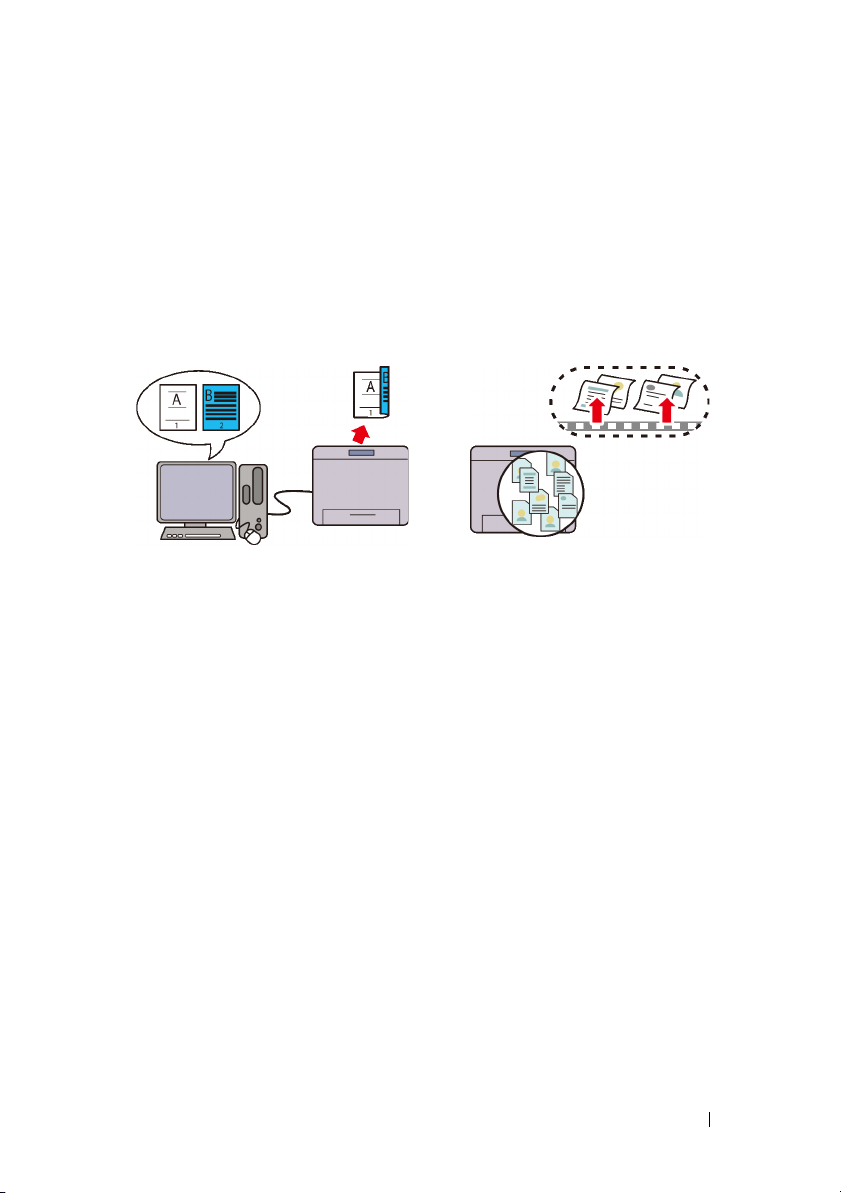
Produktfunksjoner
Dette kapitlet beskriver produktfunksjonene og gir tilhørende koblinger.
3
Tosidig utskrift(Tosidig utskrift)
Du kan skrive to eller flere sider på
begge sider av papirarket. For
modeller med duplekser (2150cdn
Color Printer) er automatisk tosidig
utskrift tilgjengelig. Manuelle tosidig
utskrift er tilgjengelig for modeller
uten duplekser (2150cn Color Printer).
Bruke funksjonen lagret
utskrift(Lagret utskrift)
Funksjonen Lagret utskrift gjør at du
midlertidig kan lagre utskriftsdata i
skriverminnet og skrive dem ut senere.
Du kan forvalte tiden din bedre når du
skriver ut konfidensielle data eller
store volum med data når det ikke er
så travelt.
DELL CONFIDENTIAL – PRELIMINARY 10/13/10 – FOR PROOF ONLY
Produktfunksjoner 27
Page 30
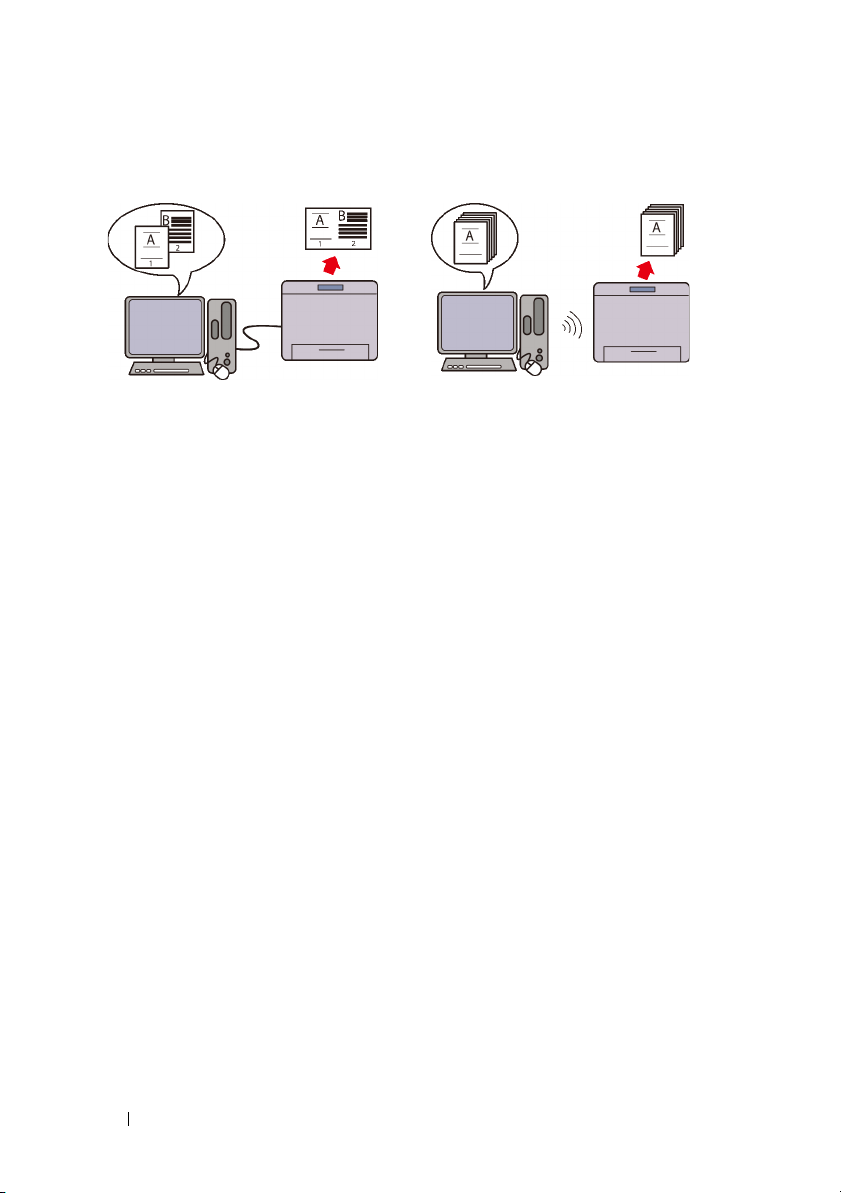
FILE LOCATION: C:\Documents and
Settings\YGM5RLR3\Desktop\MIOGA\NO\sfp\section03.fm
Mange opp i kategorien Layout
(Flersidig utskrift)
Med funksjonen Flersidig utskrift kan
du skrive ut dokumenter i redusert
størrelse slik at det går 2, 4, 8, 16 eller
32 sider på ett ark ved å konfigurere
det fra skriverdriveren. Denne
funksjonen bidrar til å spare papir.
Installering av trådløsadapteren
(ekstrautstyr) (Trådløs utskrift)
Med trådløs LAN i skriveren kan du
montere skriveren hvor som helst, og
skrive ut uten å kople skriveren
direkte til datamaskinen.
DELL CONFIDENTIAL – PRELIMINARY 10/13/10 – FOR PROOF ONLY
28 Produktfunksjoner
Page 31

4
Om skriveren
Dette kapittelet gir en oversikt over Dell™ 2150cn/2150cdn Color Printer.
MERK: I denne håndboken blir Dell 2150cn Color Printer henvist til som
"skriveren".
MERK: Bildene som brukes og fremgangsmåtene som er beskrevet i denne
brukerhåndboken, gjelder for Dell 2150cn Color Printer.
Sett forfra og bakfra
Sett forfra
1 Operatørpanel 6 Duplekser (bare 2150cdn)
2 Sideknapp 7 Alternativ 250-arkmater
3 Tonerdeksel (tonerkassetter
satt i)
4 Fuser 9 Enkeltarkmater (SSF)
DELL CONFIDENTIAL – PRELIMINARY 10/13/10 – FOR PROOF ONLY
8 Standard 250-arks skuffe
Om skriveren 29
Page 32

FILE LOCATION: C:\Documents and
Settings\YGM5RLR3\Desktop\MIOGA\NO\sfp\section04.fm
5 Belteenhet 10 Frontdeksel
MERK: Du kan åpne frontdekslet ved å
trykke på sideknappen (2).
OBS! Unngå å plassere skriveren i direkte sollys med enkeltarkmateren åpen da
dette kan føre til unaturlige skjermbilder eller funksjonsfeil på skriveren.
Sett bakfra
1 Strømknapp 6 Kontakt for trådløs adapter
2 Strømtilkobling 7 Minnespor
3 Bakre skuffedeksel 8 Kontrolltavle
4 Ethernet-port 9 Kontrolltavledeksel
5 USB-port
Plasskrav
Avsett nok plass til å åpne skriverskuffene, dekslene og annet tilleggsutstyr på
skriveren. Det må også være nok plass for tilstrekkelig ventilasjon.
DELL CONFIDENTIAL – PRELIMINARY 10/13/10 – FOR PROOF ONLY
30 Om skriveren
Page 33

200 mm
413 mm
FILE LOCATION: C:\Documents and
Settings\YGM5RLR3\Desktop\MIOGA\NO\sfp\section04.fm
100 mm
406 mm
400 mm
600 mm
100 mm
250 mm
Operatørpanel
Se under "Operatørpanel" hvis du vil ha mer informasjon om operatørpanelet.
Sikre skriveren
Bruk Kensington-låsen, som leveres som tilleggsutstyr, for å beskytte skriveren
mot tyveri.
Fest Kensington-låsen i sikkerhetssporet på skriveren.
DELL CONFIDENTIAL – PRELIMINARY 10/13/10 – FOR PROOF ONLY
Om skriveren 31
Page 34

FILE LOCATION: C:\Documents and
Settings\YGM5RLR3\Desktop\MIOGA\NO\sfp\section04.fm
Sikkerhetsspor
Se bruksanvisningen som fulgte med Kensington-låsen.
Bestille tilbehør
Du kan bestille forbruksvarer fra Dell online hvis du bruker en nettverksskriver.
Angi skriverens IP-adresse i nettleseren, start Dell Printer Configuration Web
Tool og klikk på nettadressen under Bestill tilbehør: for å bestille toner eller
rekvisita til skriveren.
Du kan også bestille nye tonerkassetter eller tilbehør fra Dell:
MERK: For Macintosh starter du Status Monitor-kontrollprogrammet og velger
Bestill utstyr for å åpne vinduet Bestilling.
1
Dobbeltklikk ikonet på skrivebordet.
Hvis ikke du kan finne ikonet på skrivebordet:
a
Klikk
DLRMM.EXE
under
x:\abc\Dell
Printers\Additional Color Laser
Software\Reorder
, der
x:\abc
er plasseringen der
skriverprogramvaren er installert.
b
Klikk
Fil
på verktøylinjen og deretter
c
Høyreklikk snarveisikonet.
DELL CONFIDENTIAL – PRELIMINARY 10/13/10 – FOR PROOF ONLY
Lag snarvei
i nedtrekksmenyen.
32 Om skriveren
Page 35

FILE LOCATION: C:\Documents and
Settings\YGM5RLR3\Desktop\MIOGA\NO\sfp\section04.fm
d
Ve l g
snarvei)
Vinduet
Send til
Dell Administrasjonssystem for tilbehør
i nedtrekksmenyen, og klikk deretter
i undermenyen.
Skrivebord (lag
vises.
Du kan også starte Dell administrasjonssystem for tilbehør ved å klikke på
Start → Alle programmer → Dell-skrivere → Ekstra programvare for
fargelaser
2
Klikk på lenken
Internett
→
Dell administrasjonssystem for tilbehør
.
Besøk Dells nettsider for bestilling av skriverutstyr på
(
www.dell.com/supplies
), eller bestill Dell skrivertilbehør via
telefon.
Ha servicemerket til Dell-skriveren klar for å sikre at du får best mulig
service.
Se under
"
Ekspresservicekode og servicemerke" hvis du vil ha informasjon
om hvor du finner servicemerket.
DELL CONFIDENTIAL – PRELIMINARY 10/13/10 – FOR PROOF ONLY
Om skriveren 33
Page 36

FILE LOCATION: C:\Documents and
Settings\YGM5RLR3\Desktop\MIOGA\NO\sfp\section04.fm
DELL CONFIDENTIAL – PRELIMINARY 10/13/10 – FOR PROOF ONLY
34 Om skriveren
Page 37

Konfigurere skriveren (skriveroppsett)
DELL CONFIDENTIAL – PRELIMINARY 10/13/10 – FOR PROOF ONLY
35
Page 38

FILE LOCATION: C:\Documents and
Settings\YGM5RLR3\Desktop\MIOGA\NO\sfp\section05_toner.fm
DELL CONFIDENTIAL – PRELIMINARY 10/13/10 – FOR PROOF ONLY
36
Page 39

FILE LOCATION: C:\Documents and
Settings\YGM5RLR3\Desktop\MIOGA\NO\sfp\section05_toner.fm
Klargjøre skrivermaskinvare
Fjerne teip
1
Fjern teip og emballasje fra skriveren.
5
2
Trekk beskyttelsesarket ut av skriveren.
ADVARSEL: Før du utfører noen av følgende prosedyrer, må du lese og følge
sikkerhetsinstruksjonene i produktveiledningen.
DELL CONFIDENTIAL – PRELIMINARY 10/13/10 – FOR PROOF ONLY
Klargjøre skrivermaskinvare 37
Page 40

FILE LOCATION: C:\Documents and
Settings\YGM5RLR3\Desktop\MIOGA\NO\sfp\section05_toner.fm
Fjerne båndene fra PHD-enheten (Print Head Device)
1
Åpne tonerdekselet.
2
Trekk de åtte gule båndene helt ut.
Sette inn tonerkassettene
1
Trykk og skyv de blå låsene på de fire tonerkassettene til låst stilling.
DELL CONFIDENTIAL – PRELIMINARY 10/13/10 – FOR PROOF ONLY
38 Klargjøre skrivermaskinvare
Page 41

Settings\YGM5RLR3\Desktop\MIOGA\NO\sfp\section05_toner.fm
2
Lukk tonerdekselet.
FILE LOCATION: C:\Documents and
DELL CONFIDENTIAL – PRELIMINARY 10/13/10 – FOR PROOF ONLY
Klargjøre skrivermaskinvare 39
Page 42

FILE LOCATION: C:\Documents and
Settings\YGM5RLR3\Desktop\MIOGA\NO\sfp\section05_toner.fm
DELL CONFIDENTIAL – PRELIMINARY 10/13/10 – FOR PROOF ONLY
40 Klargjøre skrivermaskinvare
Page 43

6
Installere ekstrautstyr
Du kan gjøre skriveren mer funksjonell ved å installere ekstra tilbehør. Dette
kapitlet beskriver hvordan du installerer alternativene for skriveren, for
eksempel minnemodulen og den alternative 250-arkmateren.
MERK: Bildene som brukes og fremgangsmåtene som er beskrevet i denne
brukerhåndboken, gjelder for Dell™ 2155cn Color Printer.
Installere den ekstra minnemodulen
MERK: Skriveren støtter et tilleggsminne på 512 MB.
1
Kontroller at skriveren er slått av.
2
Drei skruen på kontrolltavledekslet mot klokken og åpne dekselet.
3
Fjern kontrolltavledekslet.
MERK: Fjern kontrolltavledekselet ved å trekke det opp inntil det nedre
hengselet er ute av sporet, og trekk deretter dekselet mot deg for å ta det av.
Installere ekstrautstyr 41
Page 44

4
Sett kontaktene på minnemodulen rett overfor sporet, og sett modulen inn i
sporet.
5
Skyv minnekortmodulen bestemt inn i sporet.
42 Installere ekstrautstyr
Page 45

MERK: Kontroller at minnekortmodulen sitter godt fast i sporet, slik at det
ikke er lett å bevege den.
6
Sett kontrolltavledekslet på plass.
MERK: Sett den øvre hengslen på kontrolltavledekslet inn i den øvre
åpningen i skriveren. Deretter setter du den nedre hengslen på
kontrolltavledekslet inn i den nedre åpningen i skriveren.
7
Lukk kontrolltavledekslet, og drei skruen med klokken.
Installere ekstrautstyr 43
Page 46

8
Slå på skriveren.
9
Skriv ut skriverinnstillingsrapporten for å kontrollere at det nylig installerte
minnet er registrert av skriveren.
Skrive ut skriverinnstillingsrapporten
Ved bruk av operatørpanelet
a
Trykk på
b
Kontroller at
(Set)
.
c
Kontroller at
knappen
Skriverinnstillingsrapporten skrives ut.
Ved bruk av Verktøykasse
MERK:
a
Klikk på
Printer
MERK: Dialogboksen Velg skriver åpnes i dette trinnet når flere
skriverdrivere er installert på datamaskinen. Hvis det skjer, klikker du navnet
på denne skriveren som er oppført i Skrivernavn, og klikker deretter OK.
Verktøykasse
(Meny)
.
Rapport/liste
Skriverinnstilling
(Set)
.
Start→
→
Alle programmer→
Verktøykasse
.
åpnes.
vises, og trykk på deretter knappen
vises, og trykk deretter på
Dell skrivere→
Dell 2150 Color
b
Kontroller at kategorien
c
Ve l g
Rapporter
i listen til venstre på siden.
44 Installere ekstrautstyr
Skriverinnstillingsrapport
er åpen.
Page 47

Siden
d
Klikk knappen
Rapporter
vises.
Skriverinnstillinger
.
Skriverinnstillingsrapporten skrives ut.
10
Kontroller hvor mye minne som er oppført i
Minnekapasitet
under
i rapporten om skriverinnstillinger.
Hvis minnekapasiteten ikke har økt, må du slå av skriveren, trekke ut
strømkabelen og installere minnemodulen på nytt.
11
Hvis du har installert den ekstra minnemodulen etter at du installerte
skriverdriveren, må du oppdatere driveren ved å følge instruksjonene for
operativsystemet du bruker. Hvis skriveren er koblet til et nettverk, må du
oppdatere driveren for hver klient.
Oppdatere driveren for å oppdage minnemodulen
Generell
Microsoft® Windows®
7/Windows 7 x64/
Windows Server
2008 R2 x64
Windows Vista®/
Vista x64
®
1
Klikk på
2
Høyreklikk skriverikonet for Dell 2155cn Color Printer, og
velg
3
Klikk kategorien
skriver
4
Klikk
5
Lukk dialogboksen
1
Klikk på
lyd→Skrivere
2
Høyreklikk skriverikonet for Dell 2155cn Color Printer, og
velg
3
Klikk kategorien
skriver
4
Klikk
5
Lukk dialogboksen
Start → Enheter og skrivere
Skriveregenskaper
.
Bruk
og deretter OK.
Start→Kontrollpanel→Maskinvare og
.
Egenskaper
.
Bruk
og deretter OK.
.
Alternativer
Enheter og skrivere
.
Alternativer
Skrivere
, og velg
, og velg
.
Installere ekstrautstyr 45
.
Få informasjon fra
Få informasjon fra
.
Page 48

Windows Server 2008/
Server 2008 x64
Windows XP/XP x64/
Windows Server 2003/
Windows Server 2003
x64
1
Klikk
Start→ Kontrollpanel→ Skrivere
2
Høyreklikk skriverikonet for Dell 2155cn Color Printer, og
velg
Egenskaper
3
Klikk kategorien
skriver
.
4
Klikk
Bruk
5
Lukk dialogboksen
1
Klikk på
2
Høyreklikk skriverikonet for Dell 2155cn Color Printer, og
velg
Egenskaper
3
Klikk kategorien
skriver
.
4
Klikk
Bruk
5
Lukk dialogboksen
.
Alternativer
og deretter OK.
Skrivere
Start→Skrivere og telefakser
.
Alternativer
og deretter OK.
Skrivere og telefakser
, og velg
.
, og velg
.
Få informasjon fra
.
Få informasjon fra
.
Hvis skriverinformasjonen ikke oppdateres automatisk etter at du har klikket Få
informasjon fra skriver, følger du disse trinnene:
1
Klikk kategorien
listeboksen
2
Velg hvor mye skriverminne som er installert totalt, for innstillingen for
Alternativer
Enheter
, og velg deretter
Minnekapasitet
i
.
minnekapasitet.
3
Klikk
Bruk
og deretter OK.
4
Lukk dialogboksen
skrivere
).
Skrivere og telefakser
(,
Skrivere
eller
Enheter og
Installere den alternative 250-arkmateren
ADVARSEL: Hvis du skal installere en alternativ 250-arkmater etter at du har
installert skriveren, må du slå av skriveren, trekke ut strømkabelen og koble fra alle
kablene som er festet på baksiden av skriveren, før du begynner på denne
oppgaven.
1
Kontroller at skriveren er slått av, og koble deretter alle kabler fra baksiden
på skriveren.
2
Fjern all emballasje fra den alternative 250-arkmateren.
3
Sett den alternative 250-arkmateren ved siden av skriveren.
46 Installere ekstrautstyr
Page 49

4
Trekk den standard 250-arks skuffen omtrent 200 mm ut av skriveren. Hold
250-arks skuffen med begge hender, og ta den ut av skriveren.
5
Løft skriveren, og plasser de fem styrepinnene på den alternative 250arkmateren rett over hullene på undersiden av skriveren. Sett skriveren
forsiktig oppå den alternative 250-arkmateren.
ADVARSEL: Skriveren må løftes av to personer sammen. Skriveren må løftes
ved å holde foran og bak. Skriveren må ikke løftes ved å holde på sidene.
Installere ekstrautstyr 47
Page 50

ADVARSEL: Pass på at dere ikke klemmer fingrene når dere setter skriveren
oppå den alternative 250-arkmateren.
6
Fest den alternative 250-arkmateren til skriveren ved å stramme de to
skruene som følger med materen, med en mynt eller liknende.
MERK: Skruehullene er plassert i en fordypning på 216 mm på forsiden av
skriveren.
7
Sett den standard 250-arks skuffen tilbake i skriveren, og skyv den inn til den
stopper.
8
Fest alle kablene på baksiden av skriveren på nytt, og slå på skriveren.
MERK: Skriveren registrerer automatisk materen, men ikke papirtypen.
9
Skriv ut skriverinnstillingsrapporten for å kontrollere at den valgfrie 250arkmateren er installert riktig.
48 Installere ekstrautstyr
Page 51

Skrive ut skriverinnstillingsrapporten
Ved bruk av operatørpanelet
a
Trykk på
b
Kontroller at
(Set)
.
c
Kontroller at
knappen
Skriverinnstillingsrapporten skrives ut.
Ved bruk av Verktøykasse
MERK:
a
Klikk på
Printer
MERK: Dialogboksen Velg skriver åpnes i dette trinnet når flere
skriverdrivere er installert på datamaskinen. Hvis det skjer, klikker du navnet
på denne skriveren som er oppført i Skrivernavn, og klikker deretter OK.
Verktøykasse
b
Kontroller at kategorien
c
Ve l g
Rapporter
Siden
Rapporter
(Meny)
.
Rapport/liste
Skriverinnstilling
(Set)
.
Start→
→
Alle programmer→
Verktøykasse
.
åpnes.
Skriverinnstillingsrapport
i listen til venstre på siden.
vises.
vises, og trykk på deretter knappen
vises, og trykk deretter på
Dell skrivere→
Dell 2150 Color
er åpen.
d
Klikk knappen
Skriverinnstillinger
.
Skriverinnstillingsrapporten skrives ut.
10
Kontroller at
skriverinnstillinger under
Skuffe 2 (250 arkmater)
Skriveralternativer
er oppført i rapporten om
.
Hvis materen ikke er oppført i listen, slår du av skriveren, trekker ut
strømkabelen og installerer den alternative 250-arkmateren på nytt.
11
Når du har lagt papir i den alternative 250-arkmateren, angir du papirtypen
fra skriverens operatørpanel.
a
Trykk på
b
Trykk knappen til
knappen
(Meny)
(Angi)
.
Skuffeinnst.
.
vises, og trykk deretter på
Installere ekstrautstyr 49
Page 52

c
Trykk knappen til
.
(Angi)
d
Trykk på knappen til
(Angi)
.
e
Trykk knappen til papirtypen for den valgfrie 250-arkmateren vises,
og trykk deretter knappen
f
Kontroller at valgt papirtype vises, og trykk deretter på knappen
(Menu)
12
Hvis du har installert den alternative 250-arkmateren etter at du installerte
.
Skuff 2
Papirtype
(Set)
vises, og trykk deretter på knappen
vises, og trykk deretter knappen
.
skriverdriveren, må du oppdatere driveren ved å følge instruksjonene for
hvert operativsystem. Hvis skriveren er koblet til et nettverk, må du
oppdatere driveren for hver klient.
Oppdatere driveren slik at den oppdager 250-arkmateren
Microsoft Windows 7/
Windows 7 x64/
Windows Server 2008
R2 x64
Windows Vista/Vista
x64
1
Klikk på
2
Høyreklikk skriverikonet for Dell 2155cn Color Printer, og
velg
3
Klikk kategorien
skriver
4
Klikk
5
Lukk dialogboksen
1
Klikk på
lyd→Skrivere
2
Høyreklikk skriverikonet for Dell 2155cn Color Printer, og
velg
3
Klikk kategorien
skriver
4
Klikk
5
Lukk dialogboksen
50 Installere ekstrautstyr
Start → Enheter og skrivere
Skriveregenskaper
.
Bruk
og deretter OK.
Start→Kontrollpanel→Maskinvare og
.
Egenskaper
.
Bruk
og deretter OK.
.
Alternativer
Enheter og skrivere
.
Alternativer
Skrivere
.
, og velg
, og velg
.
Få informasjon fra
Få informasjon fra
.
Page 53

Windows Server 2008/
Server 2008 x64
Windows XP/XP x64/
Windows Server 2003/
Windows Server 2003
x64
1
Klikk
Start→ Kontrollpanel→ Skrivere
2
Høyreklikk skriverikonet for Dell 2155cn Color Printer, og
velg
Egenskaper
3
Klikk kategorien
skriver
.
4
Klikk
Bruk
5
Lukk dialogboksen
1
Klikk på
2
Høyreklikk skriverikonet for Dell 2155cn Color Printer, og
velg
Egenskaper
3
Klikk kategorien
skriver
.
4
Klikk
Bruk
5
Lukk dialogboksen
.
Alternativer
og deretter OK.
Skrivere
Start → Skrivere og telefakser
.
Alternativer
og deretter OK.
Skrivere og telefakser
, og velg
.
, og velg
.
Få informasjon fra
.
Få informasjon fra
.
Hvis skriverinformasjonen ikke oppdateres automatisk etter at du har klikket Få
informasjon fra skriver, følger du disse trinnene:
1
Klikk kategorien
Enheter
2
Ve l g
3
Klikk
4
Lukk dialogboksen
skrivere
.
Tilgjengelig
Bruk
).
Alternativer
, og velg deretter
250 arkmater
for innstillingen for den alternative 250-arkmateren.
og deretter OK.
Skrivere og telefakser
(,
Skrivere
eller
i listeboksen
Enheter og
Installering av trådløsadapteren (ekstrautstyr)
Ved hjelp av trådløsadapteren kan du bruke skriveren med trådløs
nettverkstilkobling.
Spesifikasjonene for trådløsadapteren er beskrevet nedenfor.
Installere ekstrautstyr 51
Page 54

Element Spesifikasjon
Tilkoblingsteknologi Trådløs
Standard som følges 802.11b, 802.11g og 802.11n
Båndbredde 2,4 GHz
Dataoverføringshastighet 802.11n: 65 Mbps
802.11g: 54, 48, 36, 24, 18, 12, 9 og 6 Mbps
802.11b: 11, 5.5, 2 og 1 Mbps
Sikkerhet 64(40-biters nøkkel)/128(104-biters nøkkel)
WEP,
WPA- PSK (TKIP, AES), WPA2-PSK (AES)
(IEEE 802.1x-attestfunksjon for WPA 1x
tilsvarer ikke)
®
Wi-Fi
(WPS)
Protected Setup
Push-Button Configuration (PBC),
Personal Identification Number (PIN)
MERK: Når trådløsadapteren er installert, kan du ikke bruke IEEE 802.1x-
autentisering og/eller Ethernet-porten til en kabelbasert tilkobling.
Kontroller innholdet i esken
Installering av
trådløsadapteren
(ekstrautstyr)
Dell trådløsadapter
MERK: For å fullføre trådløs installasjon trenger du CD-en Drivere og
hjelpeprogram som følger med skriveren, og som også kan lastes ned fra
support.dell.com.
52 Installere ekstrautstyr
Page 55

Installere veiledningsvideoen for bruk av trådløsadapter (anbefalt)
Når du skal installere Dells trådløsadapter, kan du bruke denne metoden:
1
Sett inn CD-en
Installasjonsnavigator
2
Ve l g
Installere tilleggsutstyr
3
Klikk på
Drivere og hjelpeprogram
kjøres automatisk.
Trådløsadapter
.
i vinduet
i datamaskinen. Filen
Installasjonsnavigator
.
Instruksjonsvideoen starter.
Installere ekstrautstyr 53
Page 56

Følg instruksjonene på skjermen for å konfigurere innstillingene for trådløst
nettverk.
Installering av trådløsadapteren (ekstrautstyr)
MERK: Du kan også installere trådløsadapteren fra Dell ved å følge
instruksjonene i Installering av trådløsadapteren som følger med adapteren.
1
Kontroller at skriveren er slått av.
2
Rett kontakten og de tre pinnene på trådløsadapteren inn i forhold til de fire
hullene, og sett inn adapteren.
MERK: Kontroller at adapteren er satt helt på plass og låst fast.
3
Slå på skriveren.
4
Skriv ut skriverinnstillingsrapporten for å kontrollere at den trådløse
adapteren er installert riktig.
Skrive ut skriverinnstillingsrapporten
Ved bruk av operatørpanelet
a
Trykk knappen
b
Kontroller at
(Set)
.
c
Kontroller at
knappen
Skriverinnstillingsrapporten skrives ut.
54 Installere ekstrautstyr
(Menu)
Rapport/liste
Skriverinnstillinger
(Set)
.
.
vises, og trykk deretter på knappen
vises, og trykk deretter på
Page 57

Ved bruk av Verktøykasse
MERK:
a
Klikk
Start
→
→
Printer
MERK: Dialogboksen Velg skriver åpnes i dette trinnet når flere
skriverdrivere er installert på datamaskinen. Hvis det skjer, klikker du navnet
på denne skriveren som er oppført i Skrivernavn, og klikker deretter OK.
Verktøykasse
Verktøykasse
b
Kontroller at kategorien
c
Ve l g
Rapporter
Siden
Rapporter
d
Klikk knappen
Skriverinnstillingsrapporten skrives ut.
5
Kontroller at avsnittet
Alle programmer
→
Dell skrivere
.
åpnes.
Skriverinnstillingsrapport
i listen til venstre på siden.
vises.
Skriverinnstillinger
.
Nettverk (trådløst)
finnes.
→
Dell 2150 Color
er åpen.
MERK: Se under “Konfigurering av trådløsadapteren (ekstrautstyr)” hvis du vil
ha mer informasjon om hvordan du konfigurerer trådløsadapteren.
Installere ekstrautstyr 55
Page 58

Angi innstillingene for trådløst nettverk
Du må kjenne til innstillingene for det trådløse nettverket for kunne sette opp
den trådløse skriveren. Hvis du vil ha detaljert informasjon om innstillingene,
kontakter du nettverksadministratoren.
Trådløse
innstillinger
Sikkerhetsin
nstillinger
SSID Angir navnet som identifiserer det trådløse
nettverket med opptil 32 alfanumeriske tegn.
Nettverkstype Angir nettverkstypen Ad-hoc eller Infrastruktur.
Sikkerhet Velger sikkerhetsmetoden Ingen sikkerhet, WEP,
WPA-PSK TKIP og WPA2-PSK-AES/WPA-PSK-
AES.
Overføringsnøk
kel
WEP-nøkkel Angir WEP-nøkkelen som er stilt inn via det
Passfrase Angir passfrasen i alfanumeriske tegn fra 8 til 63
Angir overføringsnøkkelen fra listen.
trådløse nettverket, bare når WEP er valgt for
Sikkerhet.
byte bare når WPA-PSK er valgt for Kryptering.
Konfigurering av trådløsadapteren (ekstrautstyr)
Denne delen beskriver hvordan du kan konfigurere en trådløsadapter gjennom
Installasjonsnavigator.
Du kan velge mellom følgende metoder for å konfigurere trådløsadapteren:
Veiviserinstallasjon gjennom USB-tilkobling
56 Installere ekstrautstyr
Page 59

Nettverkstilkobling (Ethernet)
*1
*2
Avansert installasjon gjennom
WPS-PIN
WPS-PBC
Operatørpanel
Dell Printer Configuration Web Tool
*1 WPS-PIN (Wi-Fi Protected setup-Personal Identification Number) er en metode for
å godkjenne og registrere enheter som kreves for trådløs konfigurasjon, ved hjelp
av PIN-koder i skriveren og datamaskinen. Denne innstillingen gjøres gjennom
tilgangspunkt og er kun tilgjengelig hvis tilgangspunktene for den trådløse ruteren
støtter WPS.
*2 WPS-PBC (Wi-Fi Protected Setup-Push Button Configuration) er en metode for å
godkjenne og registrere enheter som kreves for trådløs konfigurasjon, ved å trykke
en knapp på tilgangspunktet via trådløse rutere, og deretter utføre WPS-PBCoppsett på operatørpanelet. Denne innstillingen er bare tilgjengelig når
tilgangspunktet støtter WPS.
MERK: Trådløsadapteren (ekstrautstyr) må være installert på skriveren.
MERK: Se under “Installering av trådløsadapteren (ekstrautstyr)” hvis du vil ha
informasjon om hvordan du installerer trådløsadapteren.
Bruke Veiviserinstallasjon til å konfigurere en trådløsadapter
1
Sett inn CD-en
datamaskinen. Filen
Drivere og hjelpeprogram
Installasjonsnavigator
som fulgte med skriveren, inn i
kjøres automatisk.
2
Klikk på
Veiledet oppsett
.
Installere ekstrautstyr 57
Page 60

3
Klikk på
4
Velg alternativet
Koble til skriveren
Trådløs tilkobling
.
, og klikk deretter på
Neste
.
58 Installere ekstrautstyr
Page 61

Vinduet
5
Velg alternativet
Instruksjonsvideoen starter.
Følg instruksjonene på skjermen for å konfigurere innstillingene for trådløst
nettverk.
Trådløs tilkobling
Veiviser
, og klikk deretter på
vises.
Neste
.
Bruke Avansert oppsett til å konfigurere en trådløsadapter
Du kan konfigurere den trådløse adapteren med følgende tilkoblingsmetoder:
• Nettverk
• WPS-PIN
• WPS-PBC
• Operatørpanel
• Dell Printer Configuration Web Tool
1
Sett inn CD-en
datamaskinen. Filen
Drivere og hjelpeprogram
Installasjonsnavigator
som fulgte med skriveren, inn i
kjøres automatisk.
Installere ekstrautstyr 59
Page 62

2
3
Klikk på
Klikk på
Veiledet oppsett
Koble til skriveren
.
.
60 Installere ekstrautstyr
Page 63

4
Ve l g
Trådløs tilkobling
, og klikk deretter
Neste
.
Vinduet
Trådløs tilkobling
vises.
For Nettverk, følg instruksjonene på skjermen for å konfigurere innstillingene
for trådløst nettverk.
1
Velg alternativet
Nettverkskabel
, og klikk deretter på
Neste
.
Instruksjonsvideoen starter.
Følg instruksjonene på skjermen for å konfigurere innstillingene for trådløst
nettverk, og klikk deretter på
Verktøy for avansert konfigurasjon
Neste
.
starter.
Installere ekstrautstyr 61
Page 64

2
Velg skriveren, og klikk deretter på
Skjermbildet
MERK: Hvis skriveren ikke kan oppdage skriveren din og skriveren din ikke
er i listen, klikker du på Angi IP-adresse, angir skriverens IP-adresse og
klikker deretter på OK.
3
Angi de trådløse nettverksinnstillingene, og klikk deretter på
Skjermbildet
MERK: Se under “Tilordne en IP-adresse” hvis du vil ha mer informasjon
om hvert element.
4
Angi skriverens IP-adresse og klikk deretter på
Skjermbildet
5
Bekreft innstillingene og klikk deretter på
Skjermbildet
6
Klikk på
For
WPS-PIN, WPS-PBC, Operatørpanel
, følger du instruksjonene på skjermen for å konfigurere trådløse innstillinger.
Tool
Innstillinger for trådløst nettverk
Innstillinger for IP-adresse
Bekreft innstillingene
Fullfør konfigurasjon
Neste
.
Neste
.
vises.
Neste
vises.
Neste
.
vises.
Bruk
.
vises.
og
Dell Printer Configuration Web
.
Hvis du vil konfigurere trådløse innstillinger uten å bruke videoinstruksjoner,
følger du disse
instruksjonene.
WPS-PIN
PIN-koden til WPS-PIN kan kun konfigureres fra operatørpanelet.
MERK: WPS-PIN (Wi-Fi Protected setup-Personal Identification Number) er en
metode for å godkjenne og registrere enheter som kreves for trådløs konfigurasjon,
ved hjelp av PIN-koder i skriveren og datamaskinen. Denne innstillingen gjøres
gjennom tilgangspunkt og er kun tilgjengelig hvis tilgangspunktene for den
trådløse ruteren støtter WPS.
1
Trykk knappen
2
Trykk knappen til
(Menu)
.
Adm. meny
vises, og trykk deretter knappen
(Angi).
3
Trykk på knappen til
(Angi)
.
Nettverk
vises, og trykk deretter på knappen
62 Installere ekstrautstyr
Page 65

4
Trykk knappen til
knappen
5
Kontroller at
6
Trykk knappen til
(Set)
7
Skriv ned den 8-sifrede PIN-koden som vises på panelet, eller trykk på knappen til
(Set)
WPS
.
Skriv ut PIN-kode
Trådløst oppsett
vises, og trykk deretter
.
vises, og trykk deretter knappen
PIN-kode
vises, og trykk deretter på knappen
vises. Trykk deretter på
(Set)
.
knappen.
PIN-koden skrives ut.
8
Kontroller at
(Set)
.
9
Kontroller at meldingen
Start konfig.
Vent litt … Angir trådl. nett
vises, og trykk på deretter knappen
og skriv inn PIN-koden som ble vist i trinn 7 for trådløst LAN-tilgangspunkt
(registrator).
MERK: Informasjon om bruken av WPS med trådløst LAN-tilgangspunkt
finner du i brukerhåndboken som fulgte med trådløst LAN-tilgangspunkt.
10
Når WPS-operasjonen er fullført og skriveren har startet på nytt, er
innstillingen av den trådløse LAN-tilkoblingen fullført.
WPS-PBC
Du kan kun starte Trykknapp-kontroll fra operatørpanelet.
(Set)
vises,
-
MERK: WPS-PBC (Wi-Fi Protected Setup-Push Button Configuration) er en
metode for å godkjenne og registrere enheter som kreves for trådløs konfigurasjon,
ved å trykke en knapp på tilgangspunktet via trådløse rutere, og deretter utføre
WPS-PBC-oppsett på operatørpanelet. Denne innstillingen er bare tilgjengelig når
tilgangspunktet støtter WPS.
1
Trykk knappen
2
Trykk knappen til
(Angi)
.
3
Trykk på knappen til
(Angi)
.
4
Trykk knappen til
knappen
5
Kontroller at
(Set)
(Menu)
.
Adm. meny
Nettverk
vises, og trykk deretter knappen
vises, og trykk deretter på knappen
Trådløst oppsett
.
WPS
vises, og trykk deretter knappen
vises, og trykk deretter
(Set)
.
Installere ekstrautstyr 63
Page 66

6
Kontroller at
(Set)
7
Trykk på knappen til
(Angi)
8
Kontroller at meldingen
Trykknappkontr.
.
.
vises, og trykk på deretter på knappen
Start
vises, og trykk deretter på knappen
Vent litt … Angir trådl. nett
og start WPS-PBC for trådløst LAN-tilgangspunkt (registrator) innen to
minutter etter trinn 7.
MERK: Informasjon om bruken av WPS med trådløst LAN-tilgangspunkt
finner du i brukerhåndboken som fulgte med trådløst LAN-tilgangspunkt.
9
Når WPS-operasjonen er fullført og skriveren har startet på nytt, er
innstillingen av den trådløse LAN-tilkoblingen fullført.
Operatørpanel
1
Trykk knappen
2
Trykk knappen til
(Angi)
.
3
Trykk på knappen til
(Angi)
.
4
Trykk knappen til
knappen
5
Kontroller at
6
Skriv inn SSID-en, og trykk deretter knappen
7
Velg nettverksmodusen
(Set)
(Menu)
.
Adm. meny
Nettverk
Trådløst oppsett
.
Man. oppsett
Infrastruktur
vises, og trykk deretter knappen
vises, og trykk deretter på knappen
vises, og trykk deretter
vises, og trykk deretter på knappen
(Set)
.
eller
Ad-Hoc
avhengig av
miljøet.
Hvis du velger
Hvis du velger
8
Velg mellom krypteringstypene
WEP (128-bits)
og
Infrastruktur
Ad-Hoc
, går du til 9.
.
, går du til 8.
Ingen sikkerhet, WEP (64-bits)
Når du ikke angir sikkerhet for det trådløse nettverket:
vises,
(Set)
.
a
Kontroller at
(Set)
.
Ingen sikkerhet
Slik bruker du 64-bits eller 128-bits WEP-kryptering:
64 Installere ekstrautstyr
vises, og trykk deretter knappen
Page 67

a
Trykk knappen til
deretter på knappen
b
Skriv inn WEP-nøkkelen, og trykk deretter knappen
c
Velg overføringsnøkkelen fra
WEP 64bit
(Set)
.
WEP-nøkkel 1
eller
WEP 128bit
vises, og trykk
(Set)
til
WEP-nøkkel 4
Slik bruker du WPA-PSK-TKIP- eller WPA-PSK-AES-kryptering:
a
Trykk knappen til
og trykk deretter på knappen
b
Skriv inn passfrasen, og trykk deretter knappen
9
Velg krypteringstypen
128bit
.
WPA-PSK-TKIP
(Set)
.
eller
WPA-PSK-AES
(Set)
Ingen sikkerhet, WEP 64bit
.
eller
Når du ikke angir sikkerhet for det trådløse nettverket:
a
Kontroller at
(Set)
.
Ingen sikkerhet
vises, og trykk deretter knappen
Slik bruker du 64-bits eller 128-bits WEP-kryptering:
a
Trykk knappen til
deretter på knappen
b
Skriv inn WEP-nøkkelen, og trykk deretter knappen
c
Velg overføringsnøkkelen fra
10
Når operasjonen er fullført og skriveren har startet på nytt, er innstillingen av
WEP 64bit
(Set)
.
WEP-nøkkel 1
eller
WEP 128bit
vises, og trykk
(Set)
til
WEP-nøkkel 4
den trådløse LAN-tilkoblingen fullført.
.
.
vises,
WEP
.
.
Dell Printer Configuration Web Tool
1
Tast inn skriverens IP-adresse i nettleseren for å starte
Configuration Web Tool
2
Klikk
Skriverserverinnstillinger
3
Klikk kategorien
4
Klikk
Trådløst LAN
5
Du har valget mellom nettverkstypene
6
Velg mellom krypteringstypene
WPA-PSK-TKIP
MERK: Se under “Dell Printer Configuration Web Tool” hvis du vil ha mer
informasjon om hvert element.
Skriverserverinnstillinger
, og angi hvert element for valgt krypteringstype.
.
.
, og angi deretter SSID-en.
Ad-Hoc
Ingen sikkerhet, WEP, WPA-PSK-AES
Dell Printer
.
og
Infrastruktur
.
og
Installere ekstrautstyr 65
Page 68

7
Klikk på
8
Når operasjonen er fullført og skriveren har startet på nytt, er innstillingen av
Bruk nye innstillinger
for å ta i bruk innstillingene.
den trådløse LAN-tilkoblingen fullført.
Opprette et nytt trådløst nettverksmiljø for datamaskinen.
Når du konfigurerer den trådløse forbindelsen for første gang, kreves følgende
innstillinger på datamaskinen.
For DHCP-nettverk:
1
Konfigurere datamaskinens trådløse tilkobling.
MERK: Hvis datamaskinen har et verktøy for trådløsadapter, endrer du de
trådløse innstillingene med dette verktøyet. Du kan også endre de trådløse
innstillingene ved hjelp av verktøyet i operativsystemet. Se instruksjonene
nedenfor.
For Windows XP og Windows Server 2003:
a
Ve l g
Nettverkstilkoblinger
b
Høyreklikk
c
Velg kategorien
d
Kontroller at det er merket av for
Trådløs nettverkstilkobling
Trådløse nettverk
innstillinger for trådløst nettverk
MERK: Sørg for at du skriver ned de gjeldende trådløse innstillingene på
datamaskinen i trinn e og trinn g slik at du kan gjenopprette dem senere.
Klikk knappen
e
f
Ve l g
dialogboksen
g
Klikk på
h
I kategorien
OK
:
Bare datamaskin-til-datamaskin-nettverk (ad hoc)
Avansert
Avansert
Legg til
Tilknytning
for å vise
Nettverksnavn (SSID): dell_device
i Kontrollpanel.
, og velg
Egenskaper
.
.
Bruk Windows til å konfigurere
.
.
, og lukk
.
Egenskaper for trådløst nettverk
.
skriver du inn følgende informasjon og klikker
Nettverksgodkjenning: Åpen
Datakryptering: Deaktivert
66 Installere ekstrautstyr
Page 69

Ad hoc-nettverk: Kontrollert
i
Klikk knappen
Flytt opp
for å flytte SSID-en som nylig er lagt til, til
toppen av listen.
j
Klikk OK for å lukke dialogboksen
For Windows Vista:
a
Åpne
b
c
d
e
f
Kontrollpanel
Ve l g
Nettverk og Internett
Ve l g
Nettverks- og delingssenter
Ve l g
Koble til et nettverk
Ve l g
dell_device
nettverk
Ve l g
.
Koble til likevel
.
fra nettverkselementene som er oppført i
i dialogboksen med advarselen om at du går til et
område som ikke er sikkert.
g
Klikk
Lukk
i dialogboksen etter at du har kontrollert at tilkoblingen er
opprettet.
For Windows Server 2008:
Egenskaper
.
.
.
.
Koble til et
a
b
c
d
Åpne
Kontrollpanel
Ve l g
Nettverks- og delingssenter
Ve l g
Koble til et nettverk
Ve l g
dell_device
nettverk
.
.
fra nettverkselementene som er oppført i
.
.
Koble til et
Installere ekstrautstyr 67
Page 70

e
Ve l g
Koble til likevel
i dialogboksen med advarselen om at du går til et
område som ikke er sikkert.
f
Klikk
Lukk
i dialogboksen etter at du har kontrollert at tilkoblingen er
opprettet.
For Windows Server 2008 R2 og Windows 7:
a
Åpne
Kontrollpanel
b
Ve l g
Nettverk og Internett
c
Ve l g
Nettverks- og delingssenter
d
Ve l g
Koble til et nettverk
e
Ve l g
dell_device
nettverk, og klikk på
2
Kontroller IP-adressen som er tilordnet av AutoIP, på skriveren.
a
Trykk knappen
b
Trykk knappen til
(Angi)
.
c
Trykk på knappen til
knappen
d
Trykk knappen til
(Angi)
e
Trykk knappen til
(Angi)
(Angi)
.
.
.
.
.
.
som nettverkselement i listen over tilgjengelige
Koble til
(Menu)
Adm. meny
.
.
Nettverk
vises, og trykk deretter knappen
vises, og trykk deretter på
.
TCP/IP
IPv4
vises, og trykk deretter på knappen
vises, og trykk deretter på knappen
Kontroller IP-adressen som vises på operatørpanelet.
3
Kontroller at IP-adressen på datamaskinen er tilordnet av DHCP.
68 Installere ekstrautstyr
Page 71

4
Åpne
Dell Printer Configuration Web Tool
5
Angi den trådløse innstillingen for skriveren i
Web Tool
6
Start skriveren på nytt.
7
Gjenopprett de trådløse innstillingene på datamaskinen.
.
ved hjelp av nettleseren.
Dell Printer Configuration
Installere ekstrautstyr 69
Page 72

MERK: Hvis datamaskinen har et verktøy for trådløsadapter, endrer du de
trådløse innstillingene med dette verktøyet. Du kan også endre de trådløse
innstillingene ved hjelp av verktøyet i operativsystemet. Se instruksjonene
nedenfor.
For Windows XP og Windows Server 2003:
a
Velg Nettverkstilkoblinger i Kontrollpanel.
b
Høyreklikk
c
Velg kategorien
d
Kontroller at det er merket av for
innstillinger for trådløst nettverk
e
Klikk
f
Gjør ett av følgende:
Trådløs nettverkstilkobling
Trådløse nettverk
Avansert
.
, og velg
Egenskaper
.
Bruk Windows til å konfigurere
.
Når trådløst ad-hoc-modus er stilt inn på skriveren:
Ve l g
Bare datamaskin-til-datamaskin-nettverk (ad hoc)
dialogboksen
Avansert
.
, og lukk
Når trådløs infrastrukturmodus er stilt inn på skriveren:
Ve l g
Bare nettverk med tilgangspunkt (infrastruktur)
dialogboksen
g
Klikk på
h
Angi innstillingen som du vil sende til skriveren, og klikk OK.
i
Klikk
j
Klikk OK for å lukke dialogboksen
Avansert
Legg til
Flytt opp
.
for å vise
egenskapene for trådløst nettverk
for å flytte innstillingen til toppen av listen.
Egenskaper
.
, og lukk
For Windows Vista:
.
.
a
Åpne
Kontrollpanel
b
Ve l g
Nettverk og Internett
c
Ve l g
Nettverks- og delingssenter
d
Ve l g
Koble til et nettverk
e
Velg innstillingen du sendte til skriveren, fra nettverkselementene som er
Koble til et nettverk
Koble til likevel
f
oppført i
Ve l g
område som ikke er sikkert.
70 Installere ekstrautstyr
.
.
.
.
.
i dialogboksen med advarselen om at du går til et
Page 73

g
Klikk
Lukk
i dialogboksen etter at du har kontrollert at tilkoblingen er
opprettet.
For Windows Server 2008:
a
Åpne
Kontrollpanel
b
Ve l g
Nettverks- og delingssenter
c
Ve l g
Koble til et nettverk
d
Velg innstillingen du sendte til skriveren, fra nettverkselementene som er
Koble til et nettverk
Koble til likevel
e
oppført i
Ve l g
.
.
.
.
i dialogboksen med advarselen om at du går til et
område som ikke er sikkert.
f
Klikk
Lukk
i dialogboksen etter at du har kontrollert at tilkoblingen er
opprettet.
For Windows Server 2008 R2 og Windows 7:
a
Åpne
Kontrollpanel
b
Ve l g
Nettverk og Internett
c
Ve l g
Nettverks- og delingssenter
d
Ve l g
Koble til et nettverk
e
Velg innstillingen du sendte til skriveren fra nettverkselementene som er
oppført i den tilgjengelige nettverkslisten, og klikk på
f
Skriv inn
Sikkerhetsnøkkelen
.
.
.
.
Koble til
og klikk eventuelt OK.
.
For nettverk med fast IP-adresse:
1
Konfigurere datamaskinens trådløse tilkobling.
MERK: Hvis datamaskinen har et verktøy for trådløsadapter, endrer du de
trådløse innstillingene med dette verktøyet. Du kan også endre de trådløse
innstillingene ved hjelp av verktøyet i operativsystemet. Se instruksjonene
nedenfor.
For Windows XP og Windows Server 2003:
a
Ve l g
Nettverkstilkoblinger
b
Høyreklikk
c
Velg kategorien
Trådløs nettverkstilkobling
Trådløse nettverk
i Kontrollpanel.
, og velg
Egenskaper
.
Installere ekstrautstyr 71
.
Page 74

d
Kontroller at det er merket av for
innstillinger for trådløst nettverk
MERK: Sørg for at du skriver ned de gjeldende trådløse innstillingene på
datamaskinen i trinn d og trinn f slik at du kan gjenopprette dem senere.
Klikk knappen
e
f
Ve l g
dialogboksen
g
Klikk på
h
I kategorien
OK
:
Bare datamaskin-til-datamaskin-nettverk (ad hoc)
Avansert
Avansert
Legg til
Tilknytning
.
.
for å vise
skriver du inn følgende informasjon og klikker
Bruk Windows til å konfigurere
.
, og lukk
Egenskaper for trådløst nettverk
Nettverksnavn (SSID): dell_device
Nettverksgodkjenning: Åpen
Datakryptering: Deaktivert
Ad hoc-nettverk: Kontrollert
.
i
Klikk knappen
Flytt opp
toppen av listen.
j
Klikk OK for å lukke dialogboksen
For Windows Vista:
a
Åpne Kontrollpanel.
b
Ve l g
Nettverk og Internett
72 Installere ekstrautstyr
for å flytte SSID-en som nylig er lagt til, til
Egenskaper
.
.
Page 75

c
Ve l g
Nettverks- og delingssenter
d
Ve l g
e
f
Koble til et nettverk
Ve l g
dell_device
nettverk
Ve l g
.
Koble til likevel
fra nettverkselementene som er oppført i
.
i dialogboksen med advarselen om at du går til et
område som ikke er sikkert.
g
Klikk
Lukk
i dialogboksen etter at du har kontrollert at tilkoblingen er
opprettet.
For Windows Server 2008:
a
Åpne
b
c
d
e
Kontrollpanel
Ve l g
Nettverks- og delingssenter
Ve l g
Koble til et nettverk
Ve l g
dell_device
nettverk
Ve l g
.
Koble til likevel
.
.
fra nettverkselementene som er oppført i
i dialogboksen med advarselen om at du går til et
område som ikke er sikkert.
f
Klikk
Lukk
i dialogboksen etter at du har kontrollert at tilkoblingen er
opprettet.
For Windows Server 2008 R2 og Windows 7:
a
Åpne
Kontrollpanel
b
Ve l g
Nettverk og Internett
c
Ve l g
Nettverks- og delingssenter
d
Ve l g
Koble til et nettverk
e
Ve l g
dell_device
nettverk, og klikk på
2
Kontroller IP-adressen på datamaskinen.
.
.
.
som nettverkselement i listen over tilgjengelige
Koble til
.
.
Koble til et
.
Koble til et
.
Installere ekstrautstyr 73
Page 76

3
Still inn IP-adressen på skriveren.
a
Trykk knappen
b
Trykk på knappen til
(Angi)
knappen
c
Trykk på knappen til
knappen
d
Trykk på knappen til
(Angi)
.
e
Trykk på knappen til
(Angi)
.
f
Kontroller at
(Set)
-knappen.
g
Trykk på knappen til
(Angi)
.
h
Trykk på knappen til
knappen
i
Angi IP-adressen ved hjelp av knappene , og på
.
(Angi)
.
Hent IP-adresse vises, og trykk deretter på
(Angi)
.
operatørpanelet, og trykk deretter på
4
Åpne
Dell Printer Configuration Web Tool
(Menu)
.
Adm. meny
Nettverk
vises, og trykk deretter på
vises, og trykk deretter på
TCP/IP vises, og trykk deretter på knappen
IPv4 vises, og trykk deretter på knappen
Panel vises, og trykk deretter på knappen
IP-adresse
vises, og trykk deretter på
(Set)
-knappen.
ved hjelp av nettleseren.
74 Installere ekstrautstyr
Page 77

5
Endre den trådløse innstillingen for skriveren i
Web Tool
6
Start skriveren på nytt.
7
Gjenopprett de trådløse innstillingene på datamaskinen.
a
b
c
d
e
.
MERK: Hvis datamaskinen har et verktøy for trådløsadapter, endrer du de
trådløse innstillingene med dette verktøyet. Du kan også endre de trådløse
innstillingene ved hjelp av verktøyet i operativsystemet. Se instruksjonene
nedenfor.
For Windows XP og Windows Server 2003:
Ve l g
Nettverkstilkoblinger
Høyreklikk
Velg kategorien
Trådløs nettverkstilkobling
Trådløse nettverk
Kontroller at det er merket av for
i Kontrollpanel.
Bruk Windows til å konfigurere
innstillinger for trådløst nettverk
f
Klikk
Avansert
.
Dell Printer Configuration
, og velg
Egenskaper
.
.
Installere ekstrautstyr 75
.
Page 78

g
Gjør ett av følgende:
Når trådløst ad-hoc-modus er stilt inn på skriveren:
Velg Bare datamaskin-til-datamaskin-nettverk (ad hoc), og lukk
dialogboksen Avansert.
Når trådløs infrastrukturmodus er stilt inn på skriveren:
Velg Bare nettverk med tilgangspunkt (infrastruktur), og lukk
dialogboksen Avansert.
h
Klikk på
i
Angi innstillingen som du vil sende til skriveren, og klikk OK.
j
Klikk
k
Klikk OK for å lukke dialogboksen
Legg til
Flytt opp
for å vise
egenskapene for trådløst nettverk
for å flytte innstillingen til toppen av listen.
Egenskaper
.
For Windows Vista:
a
Åpne
Kontrollpanel
b
Ve l g
Nettverk og Internett
c
Ve l g
Nettverks- og delingssenter
d
Ve l g
Koble til et nettverk
e
Velg innstillingen du sendte til skriveren, fra nettverkselementene som er
Koble til et nettverk
Koble til likevel
f
oppført i
Ve l g
.
.
.
.
.
i dialogboksen med advarselen om at du går til et
område som ikke er sikkert.
g
Klikk
Lukk
i dialogboksen etter at du har kontrollert at tilkoblingen er
opprettet.
For Windows Server 2008:
.
a
Åpne
Kontrollpanel
b
Ve l g
Nettverks- og delingssenter
c
Ve l g
Koble til et nettverk
d
Velg innstillingen du sendte til skriveren, fra nettverkselementene som er
Koble til et nettverk
Koble til likevel
e
oppført i
Ve l g
område som ikke er sikkert.
76 Installere ekstrautstyr
.
.
.
.
i dialogboksen med advarselen om at du går til et
Page 79

f
Klikk
Lukk
i dialogboksen etter at du har kontrollert at tilkoblingen er
opprettet.
For Windows Server 2008 R2 og Windows 7:
a
Åpne
Kontrollpanel
b
Ve l g
Nettverk og Internett
c
Ve l g
Nettverks- og delingssenter
d
Ve l g
Koble til et nettverk
e
Velg innstillingen du sendte til skriveren fra nettverkselementene som er
oppført i den tilgjengelige nettverkslisten, og klikk på
f
Skriv inn
Sikkerhetsnøkkelen
.
.
.
.
Koble til
og klikk eventuelt OK.
.
Installere ekstrautstyr 77
Page 80

78 Installere ekstrautstyr
Page 81

7
Koble til skriveren
Forbindelseskabelen for Dell™ 2150cn/2150cdn Color Printer må oppfylle
følgende krav:
MERK: Bildene som brukes og fremgangsmåtene som er beskrevet i denne
brukerhåndboken, gjelder for Dell 2150cn Color Printer.
Tilkoblingstype Spesifikasjoner for tilkobling
USB USB 2.0
Ethernet 10 Base-T/100 Base-TX/1000 Base-T
Trådløs (ekstrautstyr) IEEE 802.11b/802.11g/802.11n
1 USB-port
2 Ethernet-port
3 Kontakt for trådløsadapter
Koble til skriveren 79
Page 82

Kobler skriveren til datamaskinen eller nettverket
Direkte tilkobling
En lokal skriver er en skriver som er direkte tilkoblet datamaskinen med en
USB-kabel. Hvis skriveren er koblet til et nettverk istedenfor datamaskinen, kan
du hoppe over denne delen og gå til "Nettverkstilkobling".
Følgende operativsystemer støtter USB-tilkobling:
• Microsoft® Windows® XP
• Windows XP 64-bit Edition
• Windows Server
• Windows Server 2003 x64 Edition
• Windows Server 2008
• Windows Server 2008 64-bit Edition
• Windows Server 2008 R2 64-bit Edition
• Windows Vista
• Windows Vista 64-bit Edition
• Windows 7
• Windows 7 64-bit Edition
• Mac OS X 10.3.9/10.4.11/10.5/10.6
•Red Hat
•SUSE
Koble skriveren til en datamaskin:
1
Koble den minste USB-tilkoblingen til USB-porten på baksiden av skriveren.
®
®
Linux Enterprise Desktop 10/11 (x86)
®
2003
®
Enterprise Linux® 4 WS/5 Client (x86)
80 Koble til skriveren
Page 83

1 USB-port
MERK: Kontroller at USB-symbolet på kabelen samsvarer med USB-symbolet på
skriveren.
2
Koble den andre enden av kabelen inn i en USB-port på datamaskinen.
OBS! Du må ikke koble skriverens USB-kabel til USB-porten på tastaturet.
Nettverkstilkobling
Koble skriveren til et nettverk:
1
Koble til nettverkskabelen.
Koble til skriveren 81
Page 84

1 Ethernet-port
Når skriveren skal kobles til nettverket, setter du den ene enden av en Ethernetkabelen i Ethernet-porten på baksiden av skriveren og den andre enden i en
LAN-tilkobling eller -hub. Hvis du skal ha en trådløs tilkobling, setter du
trådløsadapteren inn i kontakten for trådløsadapter på baksiden av skriveren.
Hvis du skal ha en trådløs tilkobling, går du til "Installering av trådløsadapteren
(ekstrautstyr)".
MERK: Hvis du ønsker å bruke trådløsadapteren, må du først koble fra
nettverkskabelen.
Slå på skriveren
ADVARSEL: Bruk ikke skjøteledninger eller grenuttak.
ADVARSEL: Skriveren må ikke kobles til et UPS-system (Uninterruptible
Power Supply - strømbruddsvern).
1
Koble strømkabelen til strømkontakten på baksiden av skriveren, og deretter
i en stikkontakt.
2
Slå på skriveren. Når skriveren er koblet til via USB-kabel, installeres USBdriveren automatisk.
82 Koble til skriveren
Page 85

Koble til skriveren 83
Page 86

84 Koble til skriveren
Page 87

8
Stille inn IP-adresse
MERK: Bildene som brukes og fremgangsmåtene som er beskrevet i denne
brukerhåndboken, gjelder for Dell™ 2155cn Color Printer.
Tilordne en IP-adresse
En IP-adresse er et unikt nummer som inneholder fire deler, som er atskilt med
punktum. Den kan ha opptil tre sifre i hver del, for eksempel
111.222.33.44.
Du kan velge IP-modus fra dobbel stakk, IPv4 og IPv6. Hvis nettverket ditt
støtter både IPv4 og IPv6, velger du dobbel stakk.
Velg IP-modusen for ditt miljø, og still deretter inn IP-adressen, subnettmasken
(kun for IPv4) og gateway-adressen.
OBS! Tilordning av en IP-adresse som allerede er i bruk, kan forårsake problemer
med nettverksytelsen.
MERK: Tilordning av en IP-adresse anses som en avansert oppgave, og gjøres
vanligvis av en systemadministrator.
Ved bruk av Installasjonsnavigator
1
Sett inn CD-en
datamaskinen. Filene til
2
Klikk på
Vinduet
Drivere og hjelpeprogram
Installasjonsnavigatoren
Avansert verktøy
Avansert verktøy
i vinduet
åpnes.
(som fulgte med skriveren) inn i
startes automatisk.
Installasjonsnavigator
.
DELL CONFIDENTIAL – PRELIMINARY 10/13/10 – FOR PROOF ONLY
Stille inn IP-adresse 85
Page 88

FILE LOCATION: C:\Documents and
Settings\YGM5RLR3\Desktop\MIOGA\NO\sfp\section08.fm
3
Klikk på
4
Følg instruksjonene på skjermen.
IP-konfigurasjon
.
Ved bruk av operatørpanelet
Se "Operatørpanel." for mer informasjon om bruk av operatørpanelet.
1
Slå på skriveren.
2
Trykk på knappen
3
Trykk knappen til
(Angi)
.
4
Trykk på knappen til
(Angi)
.
5
Trykk knappen til
(Angi)
.
6
Trykk knappen til
7
Kontroller at
(Angi)
8
Trykk på knappen til
(Angi)
9
Trykk på knappene og inntil
knappen
Hent IP-adresse
.
.
(Angi)
Markøren er plassert i den første oktetten i IP-adressen.
DELL CONFIDENTIAL – PRELIMINARY 10/13/10 – FOR PROOF ONLY
86 Stille inn IP-adresse
(Meny)
Adm.
TCP/IP
IPv4
.
.
meny
vises, og trykk deretter knappen
Nettverk
vises, og trykk deretter på knappen
vises, og trykk deretter på knappen
vises, og trykk deretter på knappen
vises og trykk deretter på knappen
Panel
vises og trykk deretter på knappen
TCP/IP
vises, og trykk deretter på
(Angi)
.
Page 89

FILE LOCATION: C:\Documents and
Settings\YGM5RLR3\Desktop\MIOGA\NO\sfp\section08.fm
10
Bruk knappene og for å skrive inn den første oktetten i IP-adressen,
og trykk deretter på knappen .
Markøren flyttes til det neste sifferet.
MERK: Du kan bare angi en oktett om gangen, og du må trykke på knappen
etter hver oktett.
Skriv inn resten av oktettene og trykk på
11
12
Trykk på knappene og inntil
deretter på knappen
13
Gjenta trinn 10 og 11 for å angi subnettmaske, og trykk på
14
Trykk på knappene og inntil
deretter på knappen
15
Gjenta trinn 10 og 11 for å angi gateway-adresse, og trykk deretter på
(Angi)
.
16
Slå av skriveren, og slå den deretter på igjen.
(Angi)
(Angi)
Nettverksmaske
.
Gateway-adresse
.
(Angi)
.
vises, og trykk
(Angi)
vises, og trykk
Ved bruk av Verktøykasse
MERK:
1
Klikk på
Printer
Start→
→
Verktøykasse
Alle programmer→
.
Dell skrivere→
Dell 2150 Color
.
MERK: Vinduet Velg skriver vises i dette trinnet når det er installert flere
skrivere på datamaskinen. I dette tilfellet klikker du på navnet på denne
skriveren i listen Skrivernavn, og klikker deretter på OK.
Verktøykasse
2
Klikk på kategorien
3
Ve l g
TCP/IP-innstillinger
Siden
TCP/IP-innstillinger
4
Velg modusen fra
åpnes.
Vedlikehold av skriver
i listen til venstre på siden.
vises.
IP-adressemodus
.
, og angi verdiene i IP-adresse,
Subnettmaske og Gateway-adresse.
5
Trykk på
DELL CONFIDENTIAL – PRELIMINARY 10/13/10 – FOR PROOF ONLY
Bruk nye innstillinger
for å aktivere innstillingene.
Stille inn IP-adresse 87
Page 90

FILE LOCATION: C:\Documents and
Settings\YGM5RLR3\Desktop\MIOGA\NO\sfp\section08.fm
Du kan også tilordne IP-adressen til skriveren når du installerer skriverdriverne
med installasjonsprogrammet. Når du bruker funksjonen
og
Hent IP-adresse
er angitt til
AutoIP eller DHCP
Nettverksinstallasjon
i
operatørpanelmenyen, kan du angi IP-adressen fra 0.0.0.0 til ønsket IP-adresse i
vinduet for valg av skriver.
Kontrollere IP-innstillingene
Du kan kontrollere innstillingene ved å skrive ut skriverinnstillingsrapporten
eller bruke ping-kommandoen.
Kontrollere innstillingene med skriverinnstillingsrapport
1
Skriv ut skriverinnstillingsrapporten.
Ved bruk av operatørpanelet
a
Trykk knappen
b
Kontroller at
(Set)
.
c
Kontroller at
knappen
Skriverinnstillingsrapporten skrives ut.
(Menu)
Rapport/liste
.
vises, og trykk på deretter knappen
Skriverinnstillinger
(Set)
.
vises, og trykk deretter på
,
Ved bruk av Verktøykasse
MERK:
a
Klikk på
Printer
MERK: Vinduet Velg skriver vises i dette trinnet når det er installert flere
skrivere på datamaskinen. I dette tilfellet klikker du på navnet på denne
skriveren i listen Skrivernavn, og klikker deretter på OK.
Verktøykasse
b
Kontroller at kategorien
c
Ve l g
Siden
d
Klikk på knappen
Start→
→
Verktøykasse
åpnes.
Rapporter
Rapporter
Alle programmer→
Dell skrivere→
.
Skriverinnstillingsrapport
i listen til venstre på siden.
vises.
Skriverinnstillinger
.
Dell 2150 Color
er åpen.
Skriverinnstillingsrapporten skrives ut
DELL CONFIDENTIAL – PRELIMINARY 10/13/10 – FOR PROOF ONLY
88 Stille inn IP-adresse
Page 91

FILE LOCATION: C:\Documents and
Settings\YGM5RLR3\Desktop\MIOGA\NO\sfp\section08.fm
2
Kontroller at korrekt IP-adresse, subnettmaske og gateway-adresse er listet
opp i skriverinnstillingsrapporten under
Nettverk (kabelbasert)
Kontrollere innstillingene med ping-kommando
Ping skriveren, og kontroller at den svarer. På kommandolinjen til en
nettverkstilkoblet datamaskin kan du f.eks. taste inn ping etterfulgt av den
nye IP-adressen (f.eks. 192.168.0.11):
ping 192.168.0.11
Hvis skriveren er aktiv i nettverket, vil du få svar.
.
DELL CONFIDENTIAL – PRELIMINARY 10/13/10 – FOR PROOF ONLY
Stille inn IP-adresse 89
Page 92

FILE LOCATION: C:\Documents and
Settings\YGM5RLR3\Desktop\MIOGA\NO\sfp\section08.fm
DELL CONFIDENTIAL – PRELIMINARY 10/13/10 – FOR PROOF ONLY
90 Stille inn IP-adresse
Page 93

Legge i papir
MERK: Trekk ikke ut skuffen mens utskrift pågår, slik at du unngår fastkjørt
papir.
MERK: Bruk bare utskriftsmateriale for laserskrivere. Bruk ikke
blekkskriverpapir i denne skriveren.
1
Trekk skuffen omtrent 200 mm ut av skriveren. Hold skuffen med begge
hender, og ta den ut av skriveren.
2
Justerer papirskinnene.
9
DELL CONFIDENTIAL – PRELIMINARY 10/13/10 – FOR PROOF ONLY
Legge i papir 91
Page 94

FILE LOCATION: C:\Documents and
Settings\YGM5RLR3\Desktop\MIOGA\NO\sfp\section09.fm
MERK: Forleng baksiden av skuffen når du legger i papirstørrelsen Legal.
3
Før du legger i utskriftsmaterialet, bøyer du arkene og sprer dem. Rett
kantene på bunken mot en jevn overflate.
4
Legg utskriftsmaterialet i skuffen med den anbefalte utskriftssiden opp.
MERK: Ikke legg papir over maksimumslinjen i skuffen. Hvis du overfyller
skuffen kan det forårsake papirstopp.
5
Juster breddeskinnene mot papirkantene.
DELL CONFIDENTIAL – PRELIMINARY 10/13/10 – FOR PROOF ONLY
92 Legge i papir
Page 95

FILE LOCATION: C:\Documents and
Settings\YGM5RLR3\Desktop\MIOGA\NO\sfp\section09.fm
MERK: Når du laster brukerdefinert utskriftsmateriale, må du justere
breddeskinnene og skyve uttrekksdelen av skuffen ut ved å klemme sammen
lengdeskinnen og skyve den helt inntil kanten av papiret.
6
Etter at du har kontrollert at papirskinnene er ordentlig justert, setter du
skuffen tilbake i skriveren.
MERK: Velg papirtypen fra operatørpanelet dersom utskriftsmaterialet som er
lagt i, ikke er vanlig standardpapir.
DELL CONFIDENTIAL – PRELIMINARY 10/13/10 – FOR PROOF ONLY
Legge i papir 93
Page 96

FILE LOCATION: C:\Documents and
Settings\YGM5RLR3\Desktop\MIOGA\NO\sfp\section09.fm
DELL CONFIDENTIAL – PRELIMINARY 10/13/10 – FOR PROOF ONLY
94 Legge i papir
Page 97

10
Installere skriverdrivere på Windows-datamaskiner
Identifisere skriverdriverens status før installasjon
Før du installerer skriverdriveren på datamaskinen, må du kontrollere IPadressen til skriveren ved å følge én av følgende fremgangsmåter.
MERK: Bildene som brukes og fremgangsmåtene som er beskrevet i denne
brukerhåndboken, gjelder for Dell™ 2155cn Color Printer.
• Ved bruk av operatørpanelet
• Ved bruk av Verktøykasse
Ved bruk av operatørpanelet
1
Trykk på knappen
2
Kontroller at
(Set)
.
3
Kontroller at
(Set)
Skriverinnstillingsrapporten skrives ut.
Rapport/liste
Skriverinnstilling
.
(Meny)
.
vises, og trykk på deretter knappen
vises, og trykk deretter på knappen
4
Se under overskriften
Hvis IP-adressen viser
IP-adresse. Se under "Tilordne en IP-adresse" hvis du vil tilordne en IPadresse til skriveren.
Ved bruk av Verktøykasse
MERK:
Klikk
Printer
Start→
→
Verktøykasse
1
DELL CONFIDENTIAL – PRELIMINARY 10/13/10 - FOR PROOF ONLY
TCP/IP
Alle programmer→
Installere skriverdrivere på Windows-datamaskiner 95
på rapporten over skriverinnstillinger.
0.0.0.0
.
(fabrikkstandard), er det ikke tilordnet en
Dell skrivere→
Dell 2150 Color
Page 98

FILE LOCATION: C:\Documents and
Settings\YGM5RLR3\Desktop\MIOGA\NO\sfp\section10.fm
MERK: Vinduet Velg skriver vises på dette trinnet når det er installert flere
skriverdrivere på datamaskinen. Hvis dette skjer, klikker du navnet på denne
skriveren som er oppført under Skrivernavn, og klikker deretter OK.
Verktøykasse
2
Kontroller at kategorien
3
Ve l g
TCP/IP-innstillinger
Siden
TCP/IP-innstillinger
Hvis IP-adressen viser
åpnes.
Skriverinnstillingsrapport
i listen til venstre på siden.
vises.
0.0.0.0
(fabrikkstandard), er det ikke tilordnet en
er åpen.
IP-adresse. Se under "Tilordne en IP-adresse" hvis du vil tilordne en IPadresse til skriveren.
Deaktivere brannmuren i Microsoft® Windows® XP, Windows Vista®,
Windows Server
®
2008, Windows Server 2008 R2 eller Windows 7 før
installasjon av skriverprogramvare
MERK: Dette trinnet er nødvendig hvis du har installert Windows XP Service
Pack 2 eller 3.
Hvis skriveren er koblet direkte til et nettverk, og brannmuren for Windows XP,
Windows Vista, Windows Server 2008, Windows Server 2008 R2 eller
Windows 7 er aktivert, kan du ikke vise skriveren/skriverne i nettverket når du
kjører installasjonsprogramvaren for skriver fra Dell. Deaktiver denne
brannmuren før du installerer programvaren for Dell.skriveren, for å hindre at
denne situasjonen oppstår. Gjør følgende for å deaktivere eller aktivere
brannmuren for Windows XP, Windows Vista, Windows Server 2008, Windows
Server 2008 R2 eller Windows 7:
1
Klikk
Start
og deretter
MERK: I Windows Server 2008 R2 og Windows 7 bytter du til Frakoblet
hjelp i vinduet Windows Hjelp og støtte hvis du bruker Hjelp på skjermen.
2
I boksen
Klikk
Søk
skriver du inn
Slå Windows-brannmuren på eller av
Hjelp og støtte
brannmur
.
og trykker deretter på
i listen, og følg instruksjonene
Enter
.
på skjermen.
Sette inn CD-en Drivere og hjelpeprogram.
1
Sett CD-en
setup_assist.exe
DELL CONFIDENTIAL – PRELIMINARY 10/13/10 – FOR PROOF ONLY
Drivere og hjelpeprogram
for å starte programmet
i datamaskinen, og klikk
Installasjonsnavigator
.
96 Installere skriverdrivere på Windows-datamaskiner
Page 99

FILE LOCATION: C:\Documents and
Settings\YGM5RLR3\Desktop\MIOGA\NO\sfp\section10.fm
MERK: Hvis CD-en ikke starter automatisk, følger du fremgangsmåten
nedenfor.
For Windows XP, Windows Server 2008 og Windows Server 2008 R2
Klikk
Start→ Kjør
til CD-stasjonen) i dialogboksen Kjør, og klikk deretter
For Windows Vista og Windows 7
Klikk
Start → Alle programmer → Tilbehør → Kjør
D:\setup_assist.exe
dialogboksen Kjør, og klikk deretter
, skriv inn
D:\setup_assist.exe
OK
.
, skriv inn
(der D er bokstaven til CD-stasjonen) i
OK
.
(der D er bokstaven
Konfigurere direkte tilkobling
Installering av PCL-skriverdriver
1
Klikk
Programvareinstallasjon
starte installasjonsprogramvaren.
2
Ve l g
Personlig installasjon
3
Velg modellnavnet til skriveren, og klikk deretter
4
Følg instruksjonene på skjermen for å koble sammen datamaskinen og
skriveren med en USB-kabel, og slå deretter skriveren på.
Plug-and-play-installasjonen starter, og installasjonsprogramvaren fortsetter
automatisk til neste side.
i
Installasjonsnavigator
, og klikk deretter
Neste
Neste
-vinduet for å
.
.
MERK: Hvis installasjonsprogramvaren ikke automatisk fortsetter til neste
side, må du klikke Installer.
5
Vel g e nte n
deretter
Typisk installasjon
Installer
. Hvis du velger
eller
Egendefinert installasjon
Egendefinert installasjon
, og klikk
velger du selv
programvaren du vil installere.
6
Når skjermbildet
Klikk
USB-Utskrift
Skriv ut testside
Gratulerer!
vises, klikker du
for å skrive ut en testside.
Fullfør
for å avslutte.
En personlig skriver er en skriver som er koblet til datamaskinen eller en
skriverserver med en USB-kabel. Se under "Konfigurere nettverkstilkobling"
hvis skriveren er koblet til et nettverk og ikke til datamaskinen.
DELL CONFIDENTIAL – PRELIMINARY 10/13/10 - FOR PROOF ONLY
Installere skriverdrivere på Windows-datamaskiner 97
Page 100

FILE LOCATION: C:\Documents and
Settings\YGM5RLR3\Desktop\MIOGA\NO\sfp\section10.fm
Installasjon av skriverdriveren for XML Paper Specification (XPS)
MERK: Følgende operativsystemer støtter XPS-driveren: Windows Vista,
Windows Vista 64-biters versjon, Windows Server 2008, Windows Server 2008 64biters versjon, Windows Server 2008 R2, Windows 7 og Windows 7 64-biters
versjon.
Windows Vista eller Windows Vista 64-biters versjon
1
Pakk ut følgende zip-fil til ønsket sted:
D:\Drivers\XPS\Win_VistaXP2K\XPS_2150.zip
(der D er
bokstaven til CD-stasjonen)
2
Klikk
Start→
3
Klikk
Legg til en skriver
4
Klikk
Legg til en lokal skriver
5
Velg porten som er koblet til dette produktet, og klikk deretter
6
Klikk
Har diskett
7
Klikk
Bla gjennom
8
Klikk OK.
9
Velg navnet på skriveren, og klikk
10
Hvis du vil endre skrivernavnet, skriver du inn skrivernavnet i boksen
Skrivernavn
standardskriver, merker du av i boksen som vises under
klikker deretter
Kontrollpanel→
Maskinvare og lyd→
.
.
hvis du vil vise dialogboksen
Installer fra disk
, og velg deretter mappen du pakket ut i trinn 1.
Neste
.
og klikker deretter på
Neste
.
Neste
. Hvis du vil bruke skriveren som
Skrivere
Neste
Skrivernavn
Installasjonen starter.
.
.
.
og
Hvis dialogboksen
MERK: Hvis du er administrator på datamaskinen, klikker du Fortsett. Hvis
du ikke er det, kontakter du administratoren for å fortsette handlingen.
11
Når driverinstallasjonen er fullført, klikker du
Brukerkontokontroll
vises, klikker du
Skriv ut testside
Fortsett
for å skrive
ut en testside.
12
Klikk
Fullfør
.
Windows Server 2008 eller Windows Server 2008 64-biters versjon
MERK: Du må logge på som administrator.
1
Pakk ut følgende zip-fil til ønsket sted:
DELL CONFIDENTIAL – PRELIMINARY 10/13/10 – FOR PROOF ONLY
98 Installere skriverdrivere på Windows-datamaskiner
.
